11년을 위한 2022가지 최고의 iPhone 데이터 복구 소프트웨어(테스트 완료)
우리는 iPhone으로 우리의 삶을 짊어지고 있습니다. 그들은 우리가 어디를 가든지 우리와 함께하고 연락을 주고받으며 사진과 비디오를 찍고 엔터테인먼트를 제공합니다. 그 사이에 컴퓨터는 날씨가 좋지 않고 손이 닿지 않는 곳에 안전하게 책상 위에 두었습니다. 어디에서나 중요한 데이터를 잃게 될 경우 휴대전화에 있을 가능성이 높습니다.
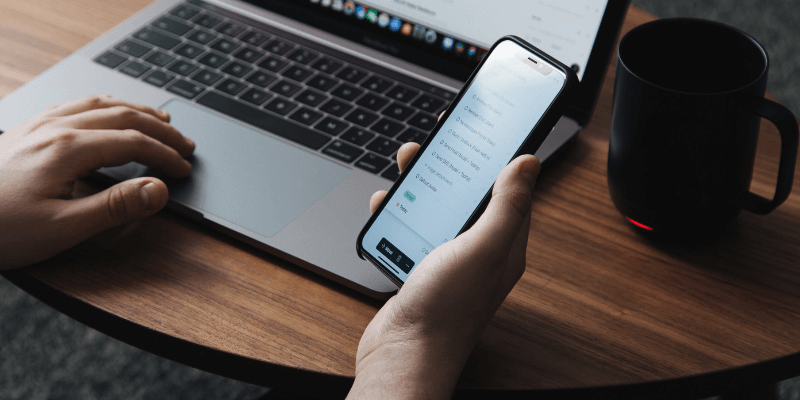
문제가 발생하면 사진, 미디어 파일 및 메시지를 어떻게 되돌릴 수 있습니까? 이를 위한 앱이 있습니다! 이 리뷰에서는 다양한 iPhone 데이터 복구 소프트웨어를 살펴보고 가장 적합한 소프트웨어를 선택하는 데 도움을 드립니다. 휴대전화에서 손실된 데이터를 검색하지만 이러한 프로그램은 실제로 Mac 또는 PC에서 실행됩니다.
어떤 앱이 최상의? 그것은 당신의 우선 순위에 달려 있습니다. 아이시소프트 FoneLab 및 Tenorshare UltData 손실된 파일을 복구하는 데 도움이 되는 최대 데이터 유형 수를 휴대전화에서 빠르게 검색합니다.
한편, 원더쉐어는 Dr.Fone 휴대전화 잠금을 해제하거나 모든 파일을 다른 휴대전화에 복사하거나 iOS가 고장났을 때 수정하는 데 도움이 되는 다양한 기타 유용한 기능이 포함되어 있습니다.
무료 앱을 찾고 계시다면, MiniTool 모바일 복구 최선의 선택입니다. 이것이 유일한 선택이 아니며 어떤 경쟁자가 실행 가능한 대안이며 어떤 경쟁자가 실망할 수 있는지 알려드립니다. 자세한 내용은 계속 읽어보세요!
컴퓨터에서 일부 파일을 분실했습니까? 우리의 최고를 확인하십시오 맥 및 윈도우 데이터 복구 소프트웨어 검토.
차례
이 리뷰에서 저를 믿어야 하는 이유
제 이름은 Adrian Try이고 모바일 장치의 얼리 어답터입니다. 80년대 후반에 저는 디지털 다이어리와 Artari Portfolio ‘팜탑’ 컴퓨터를 사용했습니다. 그런 다음 90년대 중반에 Apple Newton과 다양한 Pocket PC로 옮겼습니다. 여기에는 나중에 최초의 Pocket PC 전화인 O2 Xda가 포함되었습니다.
나는 여전히 오래된 장난감을 많이 가지고 있고 사무실에 작은 박물관을 두고 있습니다. 작은 장치가 나에게 적합했습니다. 나는 그들을 사랑했고 그들을 돌보았고 큰 재난은 없었습니다.

그러나 몇 가지 작은 문제가 발생했습니다. 가장 걱정스러운 것은 아내가 카시오 E-11을 변기에 떨어뜨렸을 때였습니다. 나는 그것을 저장할 수 있었고, 당신이 궁금하다면, 당신은 여전히 그 이야기를 여기에서 읽을 수 있습니다: Casio는 화장실에서 살아남습니다..
‘현대 시대’에 저는 첫 번째 Android 휴대폰을 구입한 다음 iPhone 4 출시와 함께 Apple로 옮겼습니다. 제 아이들은 모두 iPhone을 사용하며 그들의 경험은 확실히 문제가 없었습니다. 그들은 정기적으로 화면을 깨뜨리고, 결국 수리를 위해 돈을 모으면 일주일 이내에 다시 화면이 깨지는 경우가 많습니다.
하지만 정기적으로 휴대폰을 동기화하기 때문에 iPhone 복구 소프트웨어를 사용할 필요가 없었습니다. 그래서 온라인에서 경험의 목소리를 찾았습니다. 나는 종합적인 업계 테스트를 위해 검색했고 내가 찾을 수 있는 모든 리뷰를 확인했습니다. 그러나 각자는 개인적인 경험에 대해 매우 가벼웠습니다.
그래서 직접 알아보기로 했습니다. 나는 XNUMX개의 주요 앱을 다운로드, 설치 및 테스트하기 위해 며칠을 할애했습니다. 나는 그들이 모두 같지 않다는 것을 발견했습니다! 아래에서 세부정보를 확인할 수 있습니다.
iPhone 데이터 복구에 대해 알아야 할 사항
데이터 복구는 최후의 방어선입니다.
Apple은 iPhone을 iTunes와 동기화하거나 iCloud에 백업하는 것을 매우 쉽게 만들었습니다. 설정을 확인하면서 어젯밤 오후 10시 43분에 내 휴대폰이 iCloud에 자동으로 백업된 것을 보니 안심이 됩니다.
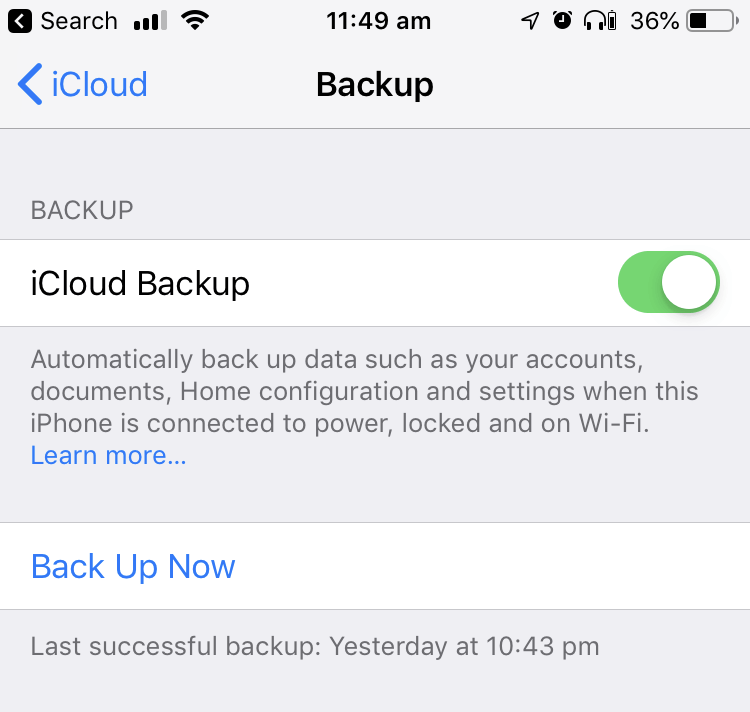
따라서 중요한 사진이나 파일을 분실한 경우 백업을 받을 수 있습니다. 앱 개발자는 내가 테스트한 모든 앱을 사용하여 iTunes 및 iCloud 백업에서 데이터를 복구할 수 있다는 것을 알고 있습니다. (잘, 디스크 드릴 iTunes에서만 복원할 수 있지만 나머지는 둘 다 수행합니다.)
Apple은 데이터 복원에 있어 매우 제한된 옵션을 제공하기 때문에 이 기능을 포함하는 것이 좋습니다. 전부 아니면 전무입니다. 개별 파일을 복원할 방법이 없습니다. iOS 데이터 복구 앱을 사용하지 않는 한.
백업에서 데이터를 복원하는 것은 휴대전화에서 데이터를 검색하는 것보다 훨씬 빠르므로 여기서 시작하는 것이 좋습니다. 데이터 복구 스캔은 몇 시간이 걸릴 수 있으며 백업 복원은 훨씬 더 빠릅니다. Aiseesoft FoneLab은 단 몇 분 만에 iTunes 백업에서 내 파일을 검색할 수 있었습니다.
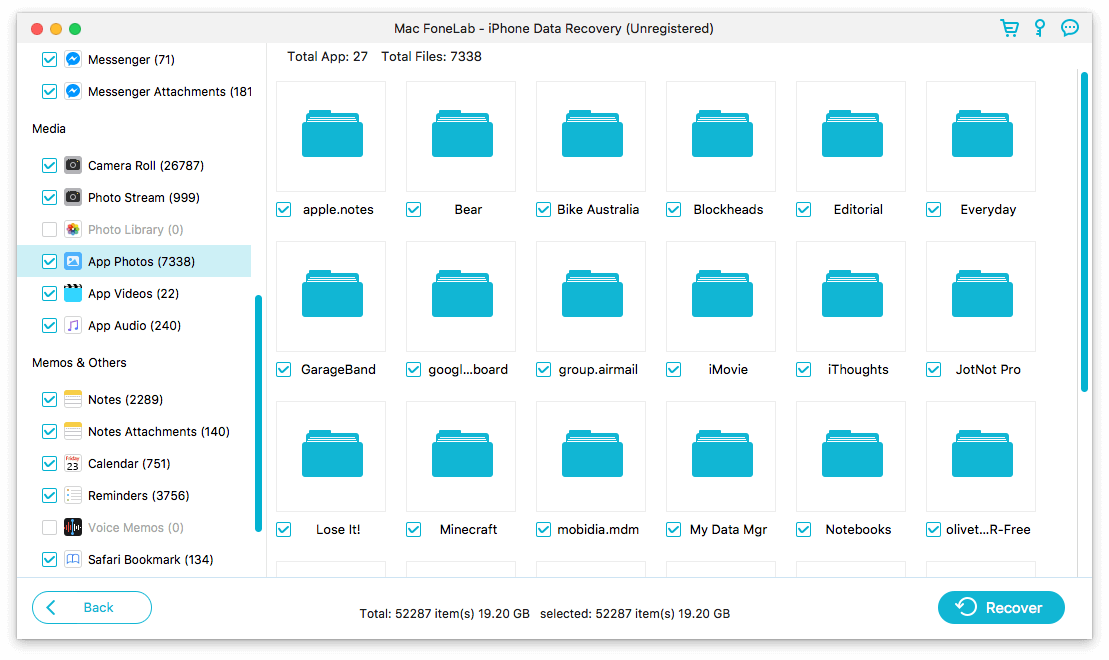
백업에서 데이터를 복원할 수 없는 경우 앱의 ‘iOS 기기에서 복구’ 기능을 사용할 수 있습니다. 그리고 그것이 우리가 이 리뷰의 나머지 부분에 초점을 맞출 곳입니다.
데이터 복구에는 시간과 노력이 필요합니다
휴대전화에서 손실된 데이터를 검색하는 데 시간이 걸립니다. 내 경험으로는 가장 빠른 앱을 사용하는 경우 최소 XNUMX시간이 걸립니다. 그런 다음 스캔이 완료되면 수천 개의 파일을 살펴봐야 하는 누락된 데이터를 찾아야 합니다.
많은 앱이 복구된 삭제된 파일과 아직 휴대전화에 있는 파일을 혼합하여 문제를 더 복잡하게 만드는 것 같습니다. 올바른 것을 찾는 것은 건초 더미에서 바늘을 찾는 것과 같습니다. 다행히도 많은 앱에서 날짜별로 파일을 정렬하고 파일 이름을 검색할 수 있어 많은 시간을 절약할 수 있습니다. 하지만 모두가 그렇지는 않습니다.
데이터 복구는 보장되지 않습니다
원하는 파일을 항상 찾을 수 있는 것은 아닙니다. 내 테스트에서 최고의 앱은 내가 삭제한 파일의 절반만 복구했습니다. 더 좋은 결과 있기를 바랍니다. 스스로 데이터 복구에 성공하지 못하면 전문가를 호출할 수 있습니다. 이는 비용이 많이 들 수 있지만 데이터가 가치 있는 경우 정당화됩니다.
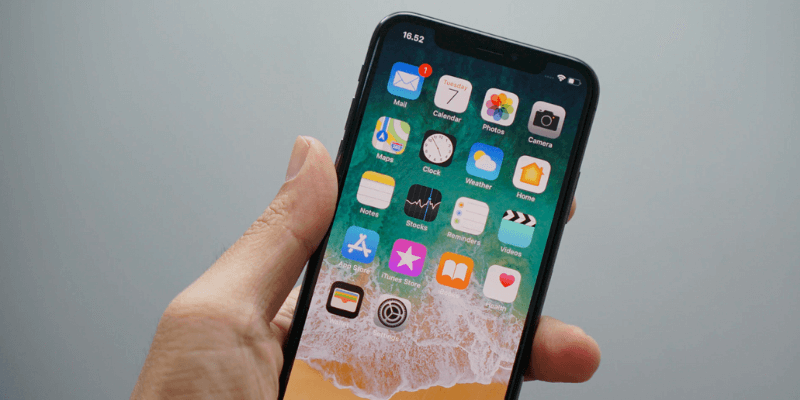
누가 이것을 받아야 하는가
iPhone 데이터 복구 소프트웨어가 필요하지 않기를 바랍니다. 그러나 휴대폰을 콘크리트에 떨어뜨렸거나, 암호를 잊어버렸거나, 휴대폰을 시작할 때 Apple 로고가 표시되지 않거나, 잘못된 파일이나 사진을 삭제하면 바로 해결됩니다.
휴대전화 백업이 있더라도 iOS 데이터 복구 소프트웨어는 데이터 복원 프로세스를 단순화하고 유연성을 추가할 수 있습니다. 그리고 상황이 더 나빠지면 휴대전화를 스캔하여 손실된 파일을 복구할 수 있습니다.
최고의 iPhone 데이터 복구 소프트웨어: 우리의 최고 추천
최고의 선택: Aiseesoft FoneLab

FoneLab 속도, 효율성, 파일 지원 및 기능의 완벽한 폭풍우입니다. 다른 어떤 앱보다 빠르게 내 iPhone을 스캔했지만 데이터 복구에는 여전히 효과적이었습니다. Tenorshare UltData만큼 많은 파일 형식을 지원하고 Dr.Fone만큼 많은 추가 기능이 있으며(추가 비용을 지불해야 함) 두 가지 모두보다 저렴합니다. 인터페이스가 마음에 들고 사용하기 쉽습니다.
FoneLab은 iPhone 문제를 해결하는 데 도움이 되는 앱 모음입니다. 전화나 iTunes 또는 iCloud 백업에서 손실된 데이터를 복구할 수 있는 것 외에도 앱에는 추가 기능이 포함되어 있습니다. 선택 사항이지만 비용이 더 많이 듭니다.
- iOS 시스템 복구,
- iOS 백업 및 복원,
- Mac과 iPhone 간에 파일 전송,
- 맥 비디오 변환기.
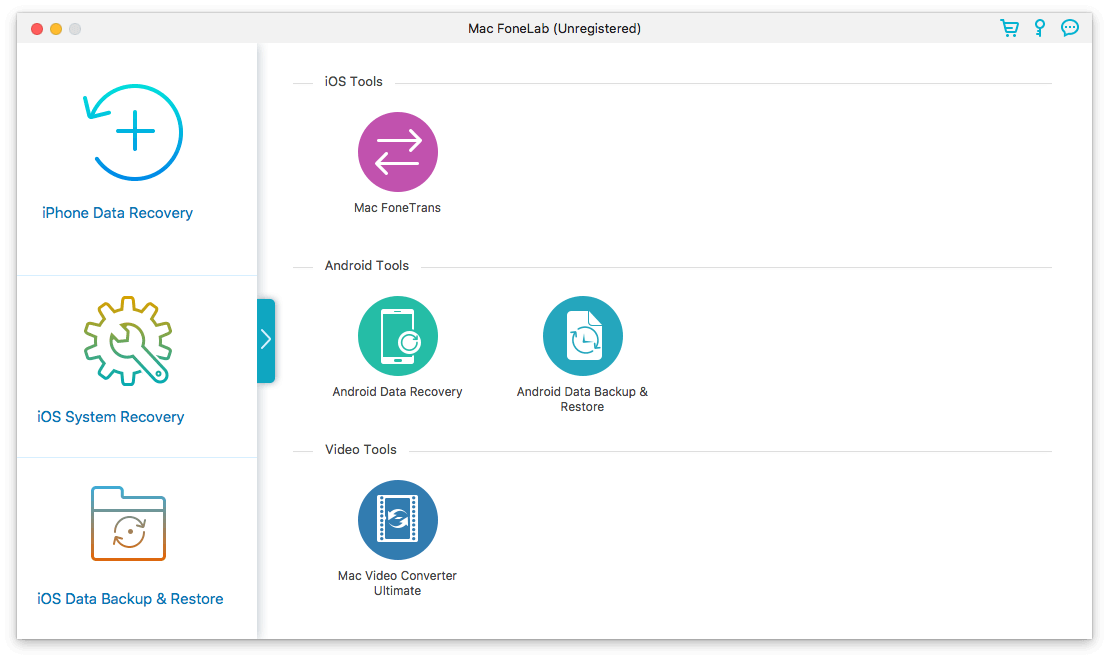
Dr.Fone만이 더 많은 추가 기능을 제공합니다. 그리고 Tenorshare UltData를 제외한 다른 어떤 앱보다 더 많은 데이터 유형을 복구할 수 있습니다. 또한 단 52초 만에 지원되는 모든 파일 형식의 전체 검사를 수행했습니다. Tenorshare는 파일 범주의 하위 집합을 스캔할 때 약간 더 빨랐지만 전체 스캔을 수행할 때는 그렇지 않았습니다.
앱의 인터페이스는 매력적이고 잘 구현되었으며 경쟁 제품이 제공하지 않는 약간의 터치를 제공합니다.
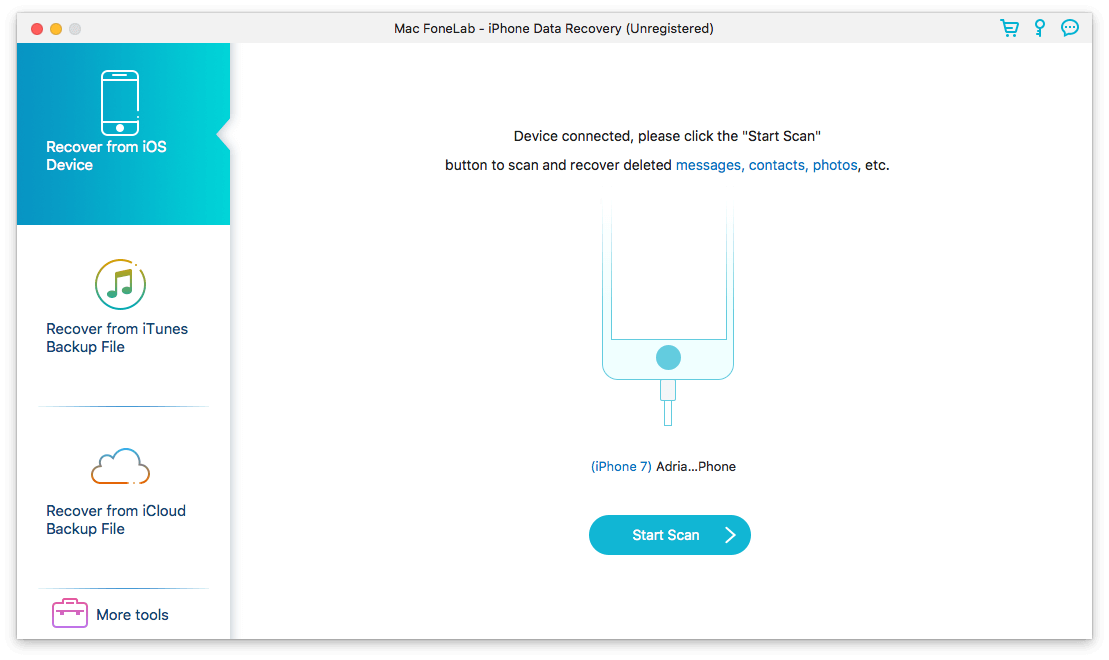
스캔을 시작하는 방법은 간단합니다. 스캔 버튼을 누르기만 하면 됩니다. 다른 많은 앱과 달리 선택할 수 있는 항목이 없으며 전체 스캔을 수행하는 데 시간적 불이익이 없습니다.
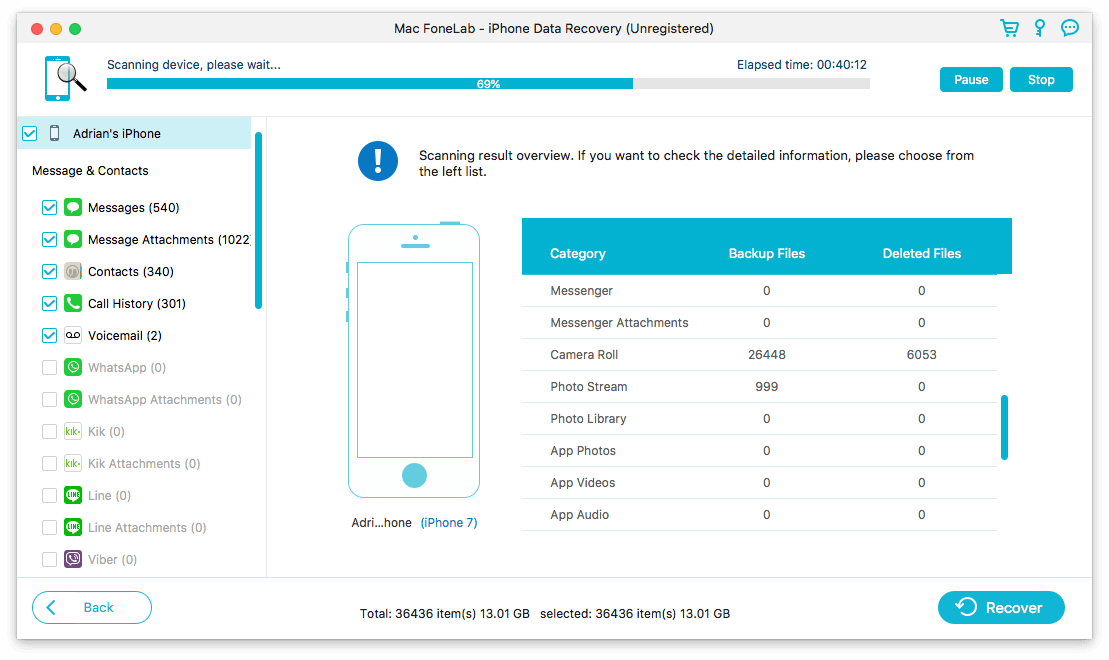
스캔이 수행됨에 따라 FoneLab은 발견된 항목 수를 계속 집계합니다. 다른 앱과 달리 삭제된 파일 수까지 별도로 나열합니다. 파일을 미리 보기 위해 스캔이 완료될 때까지 기다릴 필요가 없으며 진행률 표시기가 매우 정확했습니다. 다른 몇몇 앱은 처음 몇 분 안에 99%로 뛰었다가 몇 시간 동안 그 상태를 유지했습니다. 저는 매우 실망스러웠습니다.
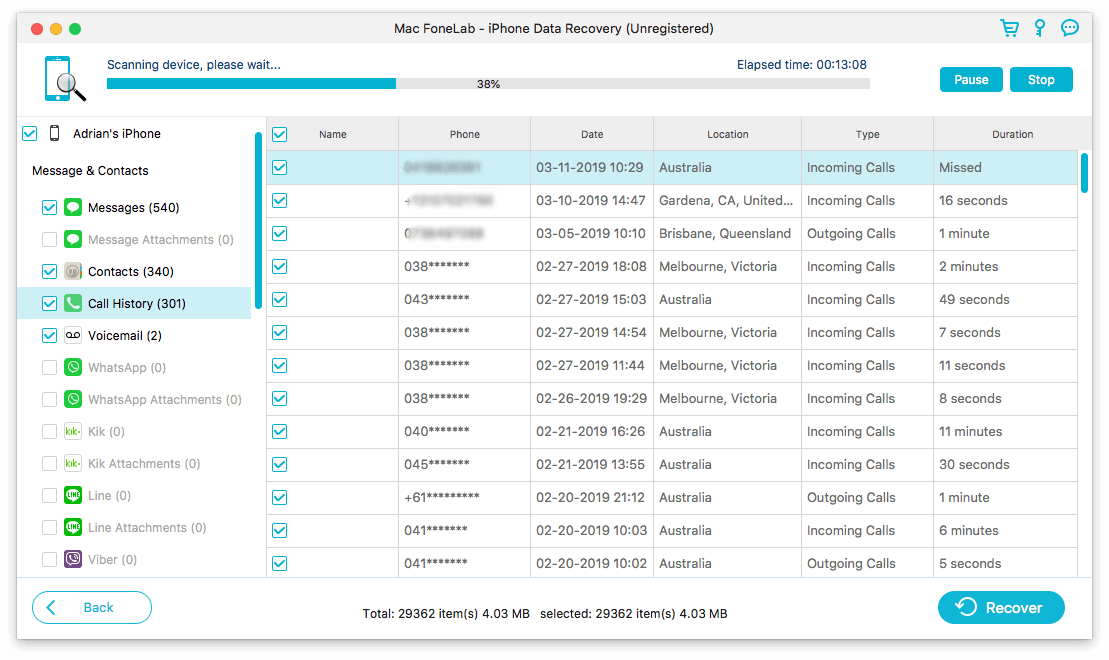
스캔이 완료되면 삭제된 연락처, Apple 메모 및 사진을 찾을 수 있었습니다. 앱이 캘린더 일정, 음성 메모 또는 Pages 문서를 복구할 수 없습니다. 내 모든 파일을 다시 가져올 수 없다는 것은 유감이지만 다른 어떤 앱도 이보다 더 낫지 않았습니다.
FoneLab은 이러한 항목을 더 빨리 찾을 수 있는 몇 가지 방법을 제공했습니다. 첫째, 검색 기능은 항목 이름이나 내용 어딘가에 ‘삭제’라는 단어를 포함했기 때문에 가장 쉽게 찾을 수 있었습니다. 둘째, 앱을 사용하여 삭제된 파일, 기존 파일 또는 둘 중 하나를 기준으로 목록을 필터링할 수 있었습니다. 마지막으로 사진을 수정한 날짜별로 그룹화하고 드롭다운 메뉴를 사용하여 특정 날짜로 바로 이동할 수 있었습니다.
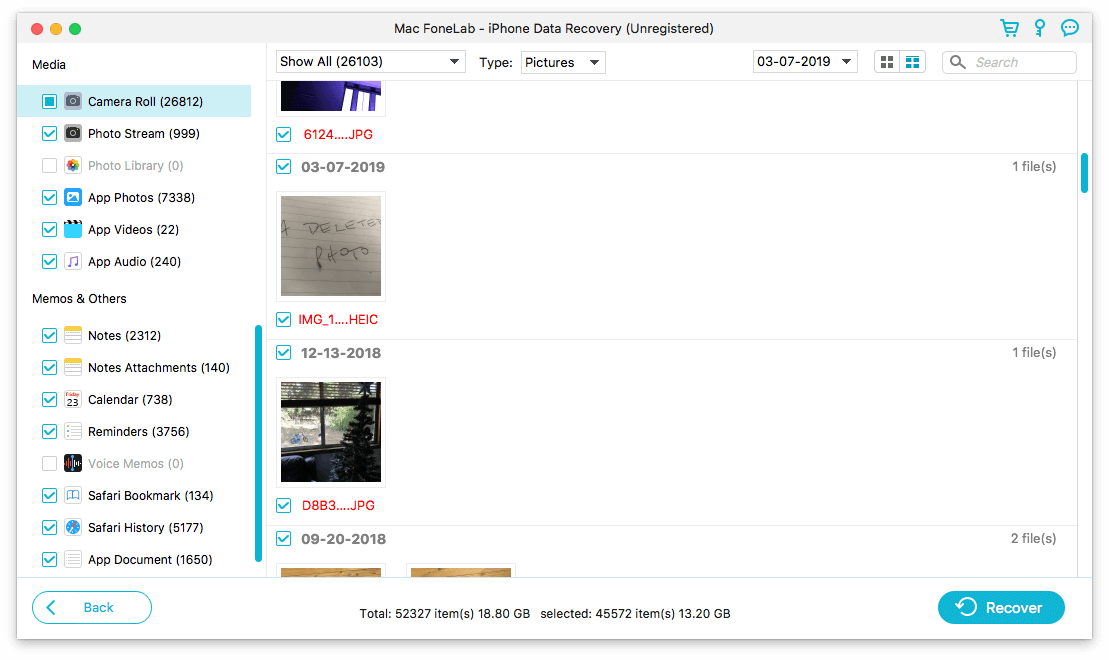
연락처와 메모를 볼 때 앱은 다른 앱에서는 하지 않는 편집 옵션을 제공했습니다.
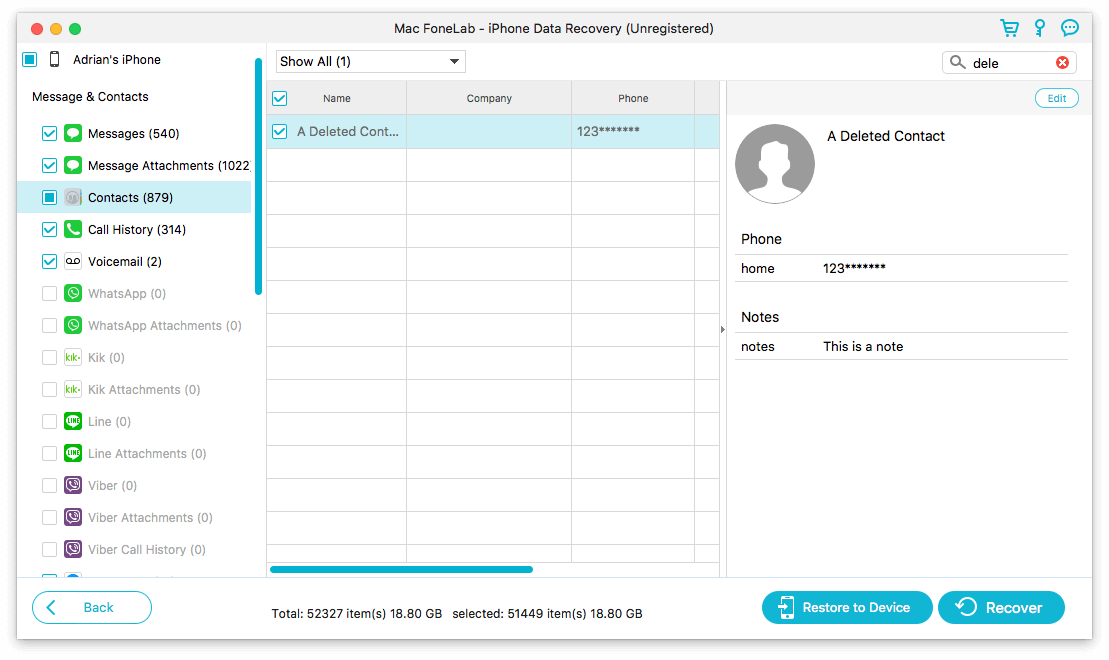
항목을 iPhone으로 직접 복원하거나 컴퓨터로 복구할 수 있습니다. 다시 말하지만, 다른 앱은 이 선택을 제공하지 않았습니다. 나는 이 앱의 디자인에 들어간 많은 생각과 배려에 깊은 인상을 받았습니다.
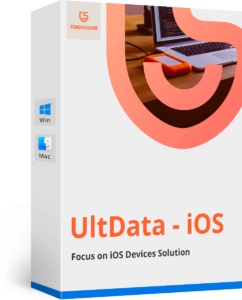
Tenorshare UltData 특히 데이터 범주의 수를 제한할 때 스캔 속도가 매우 빠르며 FoneLab보다 훨씬 비싸지 않습니다. 지원하는 데이터 유형의 수가 XNUMX위인 FoneLab보다 XNUMX개 더 많다는 것이 큰 장점입니다. 따라서 최대 분실 항목 수를 찾거나 타사 앱, 특히 WhatsApp, Tango 및 WeChat과 같은 메시징 앱에서 데이터를 복구하려는 경우 완벽한 선택입니다.
iPhone 또는 백업(iTunes 또는 iCloud)에서 손실된 파일을 복구하는 것 외에도 UltData는 iOS 운영 체제의 문제를 복구할 수도 있습니다. 그것은 iOS 데이터 복구 앱이 제공하는 최고의 추가 기능인 것 같습니다.
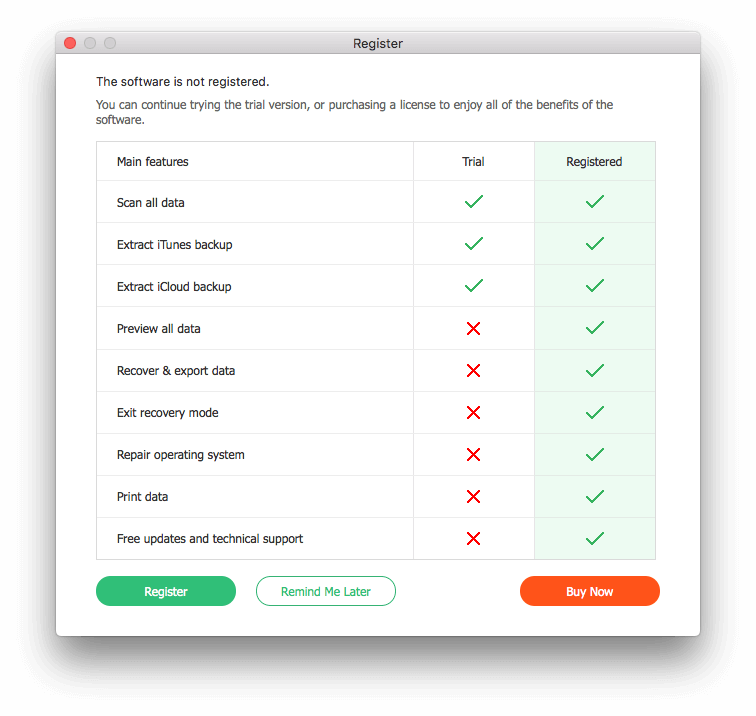
스캔을 시작할 때 스캔할 데이터 범주를 선택할 수 있습니다. 실제로 우리가 테스트한 다른 어떤 앱보다 많은 것이 지원됩니다. 어쨌든 UltData의 스캔은 상당히 빠르지만, 이것은 내 테스트 동안 스캔 시간을 상당히 단축했습니다.
이 앱을 사용하면 휴대전화에서 삭제된 데이터 또는 아직 존재하는 데이터 중에서 선택할 수 있습니다. UltData와 Dr.Fone만이 이것을 제공합니다.
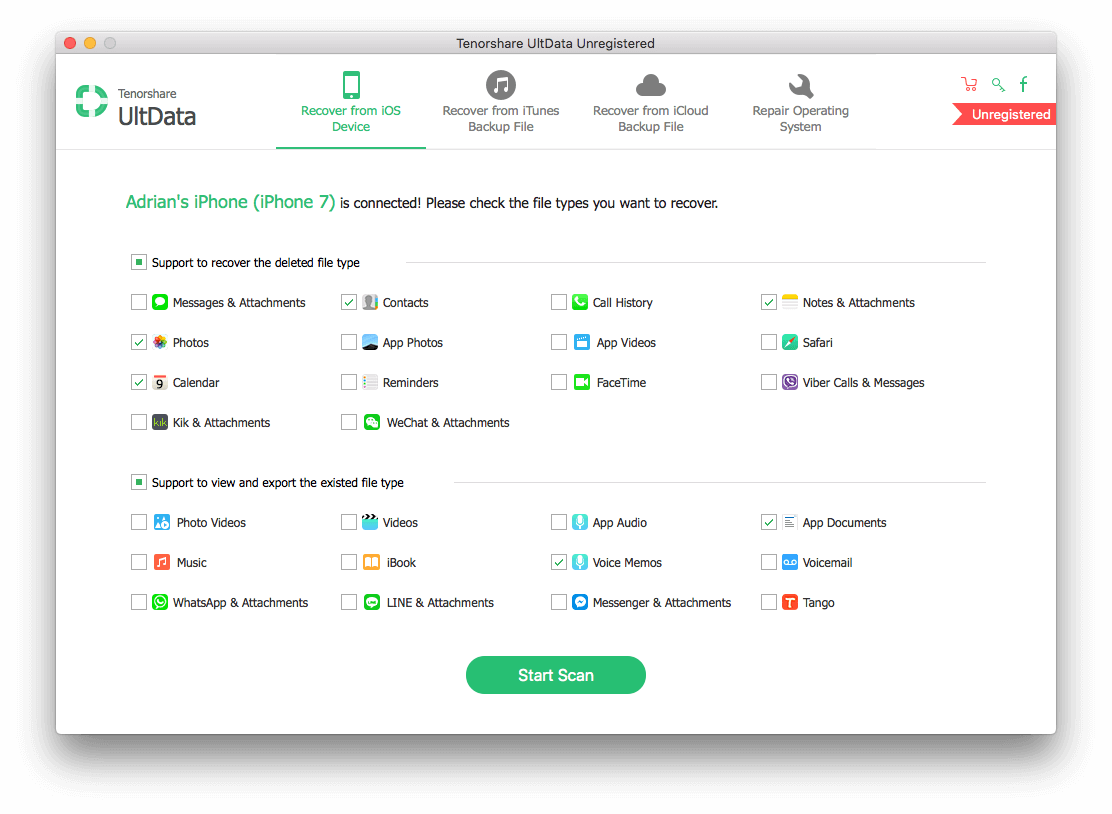
우리 테스트에서 내가 찾고 있던 데이터 범주만 선택하여 FoneLab의 49초보다 52초 빠른 속도로 다른 어떤 앱보다 빠르게 내 휴대폰을 스캔했습니다. 그러나 FoneLab은 UltData 1시간 38분 동안 모든 데이터 범주를 스캔했습니다. 몇 가지 유형의 파일만 검색해야 하는 경우 UltData가 실제로 가장 빠른 앱일 수 있습니다.
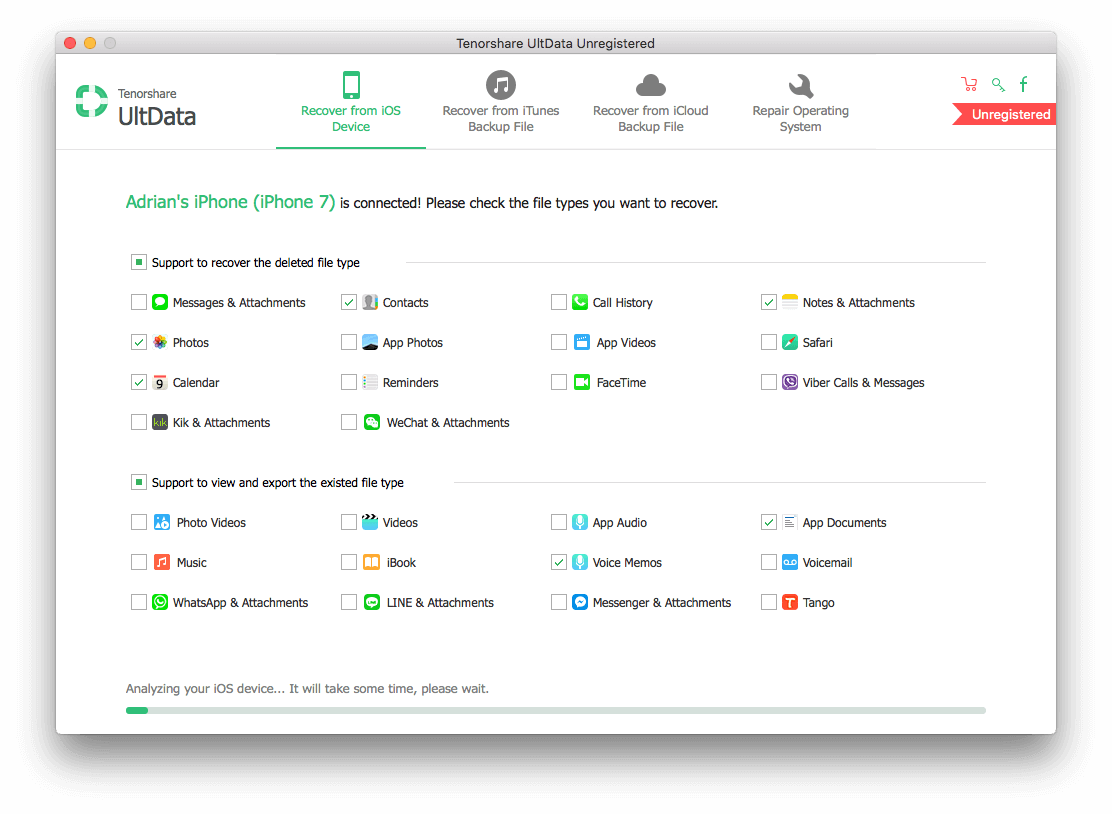
스캔의 처음 XNUMX분 동안 동일한 화면이 하단에 진행률 표시줄과 함께 표시되었습니다. 그 후, 스캔 진행률의 트리 보기가 표시되었습니다.
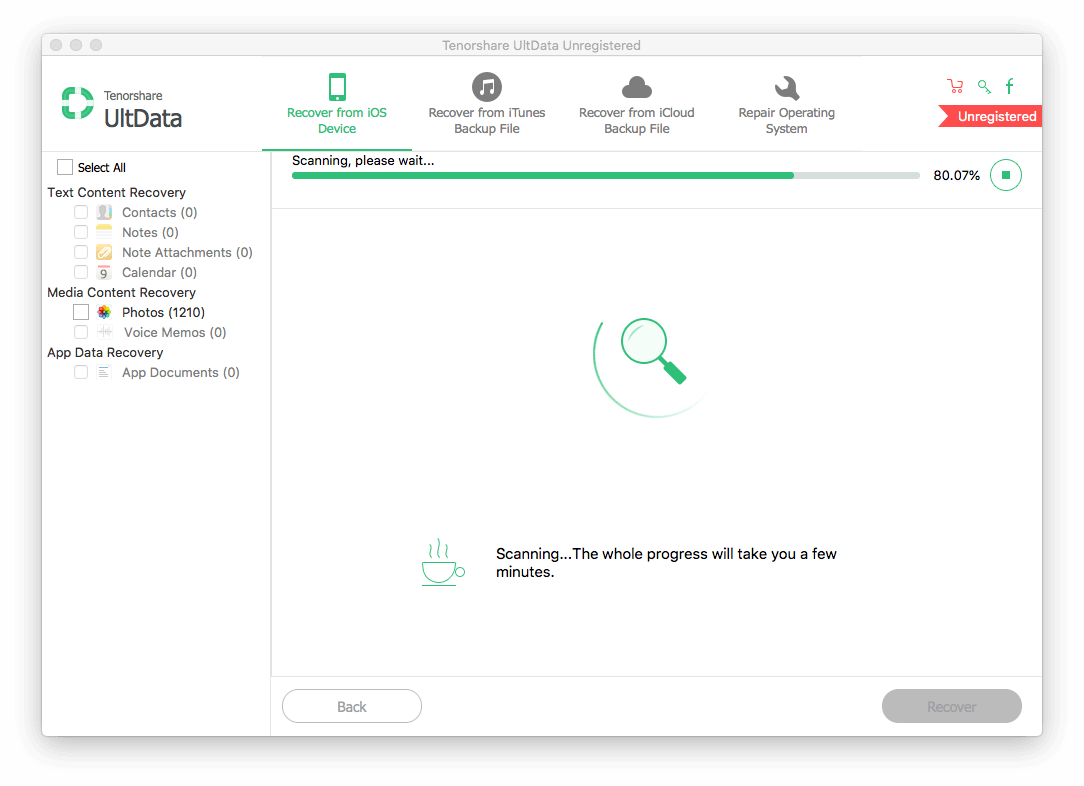
스캔이 아직 진행 중인 동안 파일을 미리 볼 수 있었습니다.
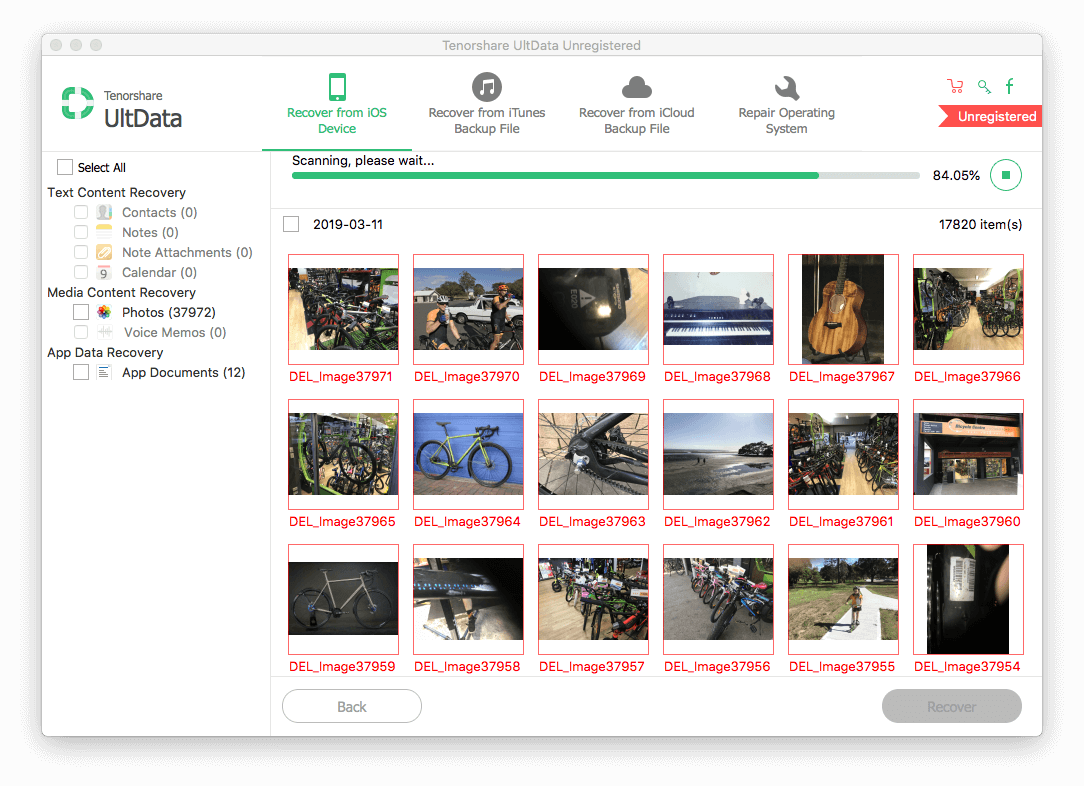
스캔이 완료되면 FotoLab에서와 마찬가지로 삭제된 연락처, Apple 메모 및 사진을 찾을 수 있었습니다. 앱은 캘린더 일정, 음성 메모 또는 페이지 문서를 복구할 수 없었지만 더 나은 다른 앱은 없었습니다.
잃어버린 파일을 더 쉽게 찾을 수 있도록 UltData는 검색, 삭제된 파일 또는 기존 파일로 필터링, 수정된 날짜별로 사진 그룹화와 같은 FoneLab과 유사한 기능을 제공했습니다. 대부분의 경쟁 제품은 검색 기능을 제공하지만 더 많은 기능을 제공하는 업체는 거의 없으므로 손실된 데이터(특히 사진)를 찾는 데 훨씬 더 많은 노력이 필요합니다.

Tenorshare UltData와 마찬가지로 Wondershare Dr.Fone 스캔할 파일 유형을 선택할 수 있습니다. 이 앱은 내가 테스트하지 않은 경우 테스트한 가장 느린 앱 중 하나이기 때문에 이는 이 앱의 필수 단계입니다. 그렇다면 왜 그런 느린 앱을 추천할까요? 단 하나의 이유: 기능. Dr.Fone에는 다른 어떤 것보다 더 많은 추가 기능이 포함되어 있습니다. FoneLab은 두 번째로 제공되지만 추가 비용은 더 많이 청구됩니다. 전체 읽기 Dr.Fone 리뷰 여기를 클릭하세요.
가장 포괄적인 기능 목록이 포함된 iOS 데이터 복구 앱을 찾고 있다면 Dr.Fone이 바로 그것입니다. 휴대전화 또는 백업에서 데이터를 복구하는 것 외에도 다음을 수행할 수 있습니다.
- 컴퓨터와 전화 사이의 데이터 전송,
- iOS 운영 체제를 복구하고,
- 영구적으로 전화 데이터 지우기,
- 한 전화기에서 다른 전화기로 데이터 복사,
- iOS 백업 및 복원,
- 휴대전화의 잠금 화면을 잠금 해제하고,
- 백업 및 소셜 앱 복원.
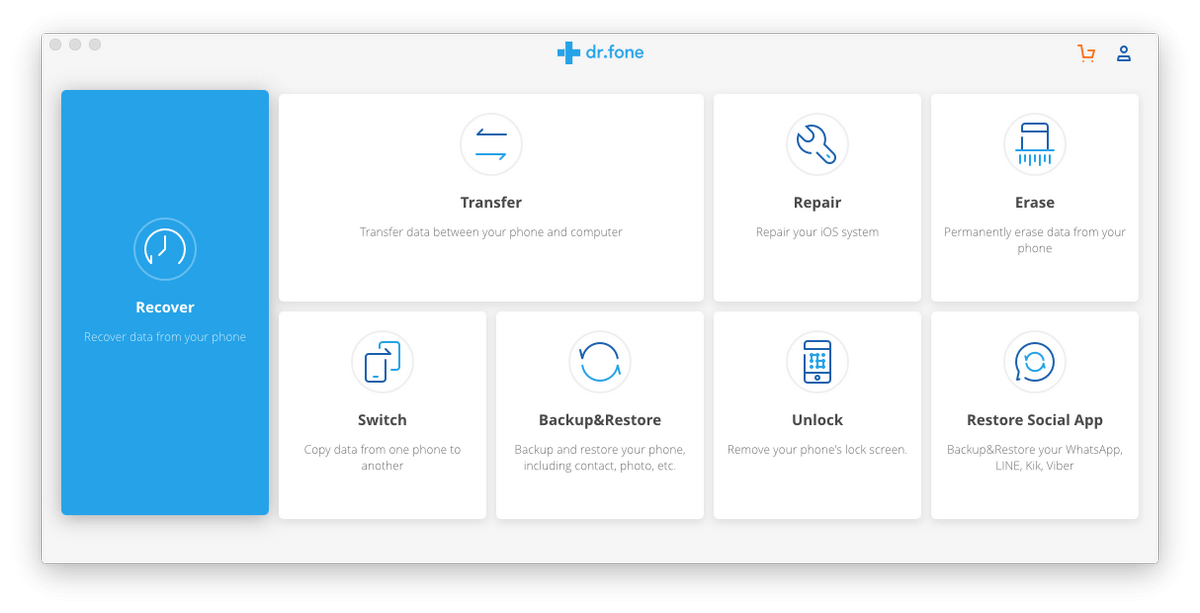
그것은 꽤 목록입니다. 사용하게 될 기능이라면 이 앱은 가격대비 훌륭한 가치를 제공합니다. 이 앱은 또한 ‘모든 이전 및 최신 iOS 기기’를 지원한다고 자랑하므로 휴대전화가 약간 오래된 경우 dr.fone이 더 나은 지원을 제공할 수 있습니다.
장치를 스캔할 때 첫 번째 단계는 찾으려는 데이터 유형을 선택하는 것입니다. Tenorshare UltData와 마찬가지로 앱은 삭제된 데이터와 기존 데이터를 구분합니다.
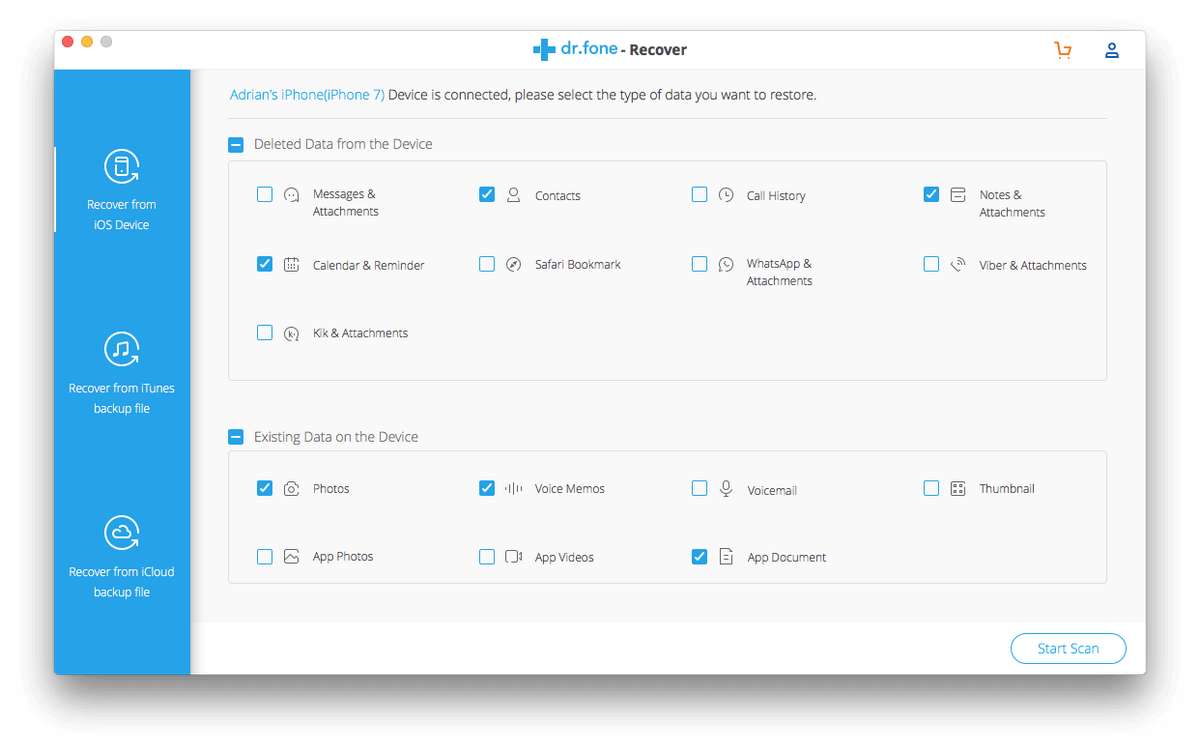
전체 스캔에는 약 54시간이 소요되었습니다. 제가 책상에 앉아 있지 않았기 때문에 정확한 수치를 말씀드릴 수 없습니다. 이는 dr.fone을 우리가 테스트한 두 번째로 느린 앱으로 만들고 Stellar Data Recovery를 사용하여 상당히 느립니다. 그리고 두 앱 모두에서 모든 파일 범주를 선택하지도 않았습니다! 더 적은 수의 범주를 선택하여 dr.fone을 다시 테스트했으며 단 XNUMX분 만에 스캔을 완료했으므로 가능한 한 적은 수를 선택하는 것이 좋습니다.
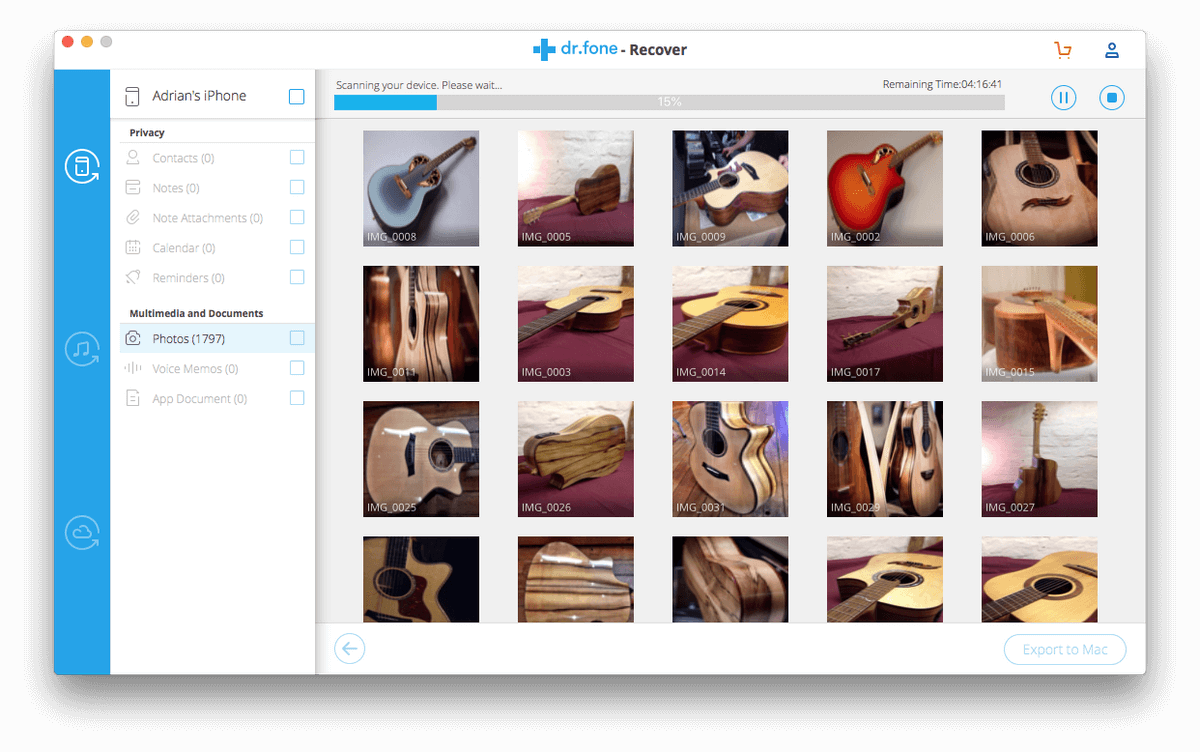
내 테스트에서 dr.fone은 FoneLab 및 dr.fone(연락처, Apple 메모 및 연락처)과 동일한 파일을 복구했습니다. 사진, 음성 메모 또는 Pages 문서를 복구할 수 없습니다. 파일을 찾는 데 도움이 되는 검색 기능이 제공됩니다.
기타 좋은 유료 iPhone 데이터 복구 소프트웨어
1. EaseUS 모비세이버
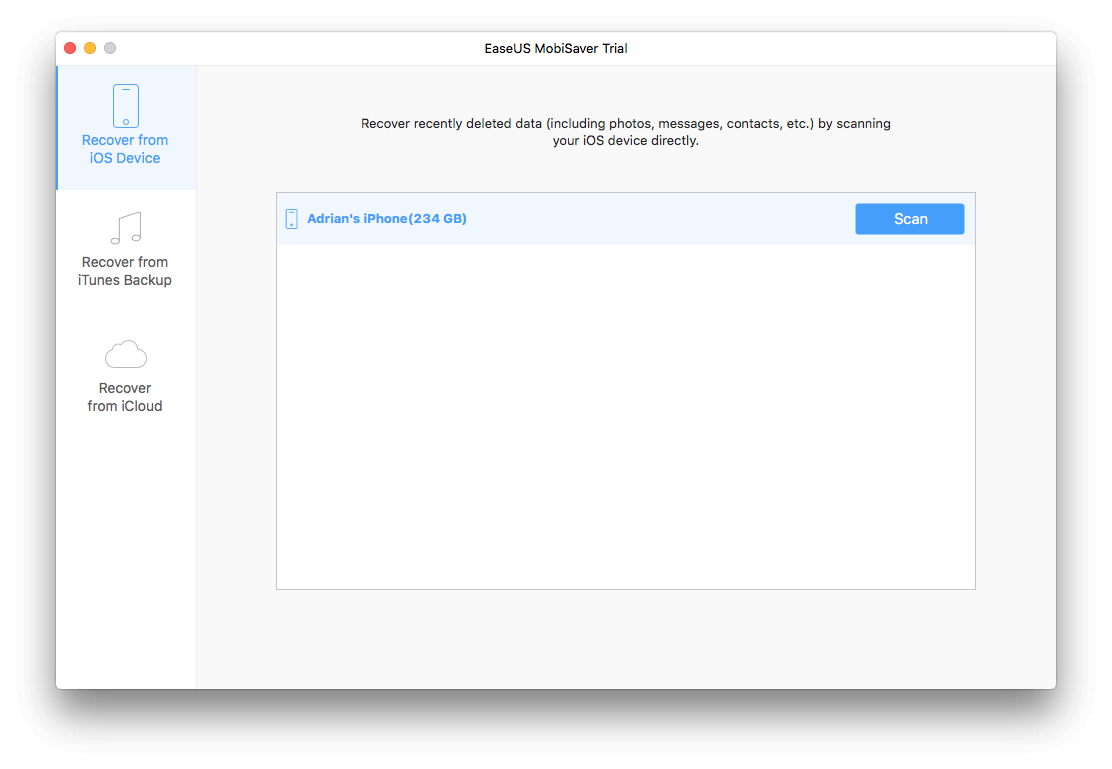
EaseUS MobiSaver 대부분의 기본 iOS 데이터 범주를 지원하지만 제XNUMX자 형식은 거의 지원하지 않으며 우리의 승자와 마찬가지로 테스트에서 XNUMX개 항목 중 XNUMX개를 복구할 수 있었습니다. 스캔에 걸린 시간은 XNUMX시간 XNUMX분이었으며 이는 우리의 승자보다 XNUMX배 이상 느립니다.
일부 리뷰어들은 앱에서 iPhone을 찾을 수 없어 테스트할 수 없다고 불평했습니다. 나는 거기에서 어려움을 겪지 않았지만 마일리지가 다를 수 있습니다. 어째서인지 앱은 독일어로 시작했는데 쉽게 언어를 바꿀 수 있었습니다.
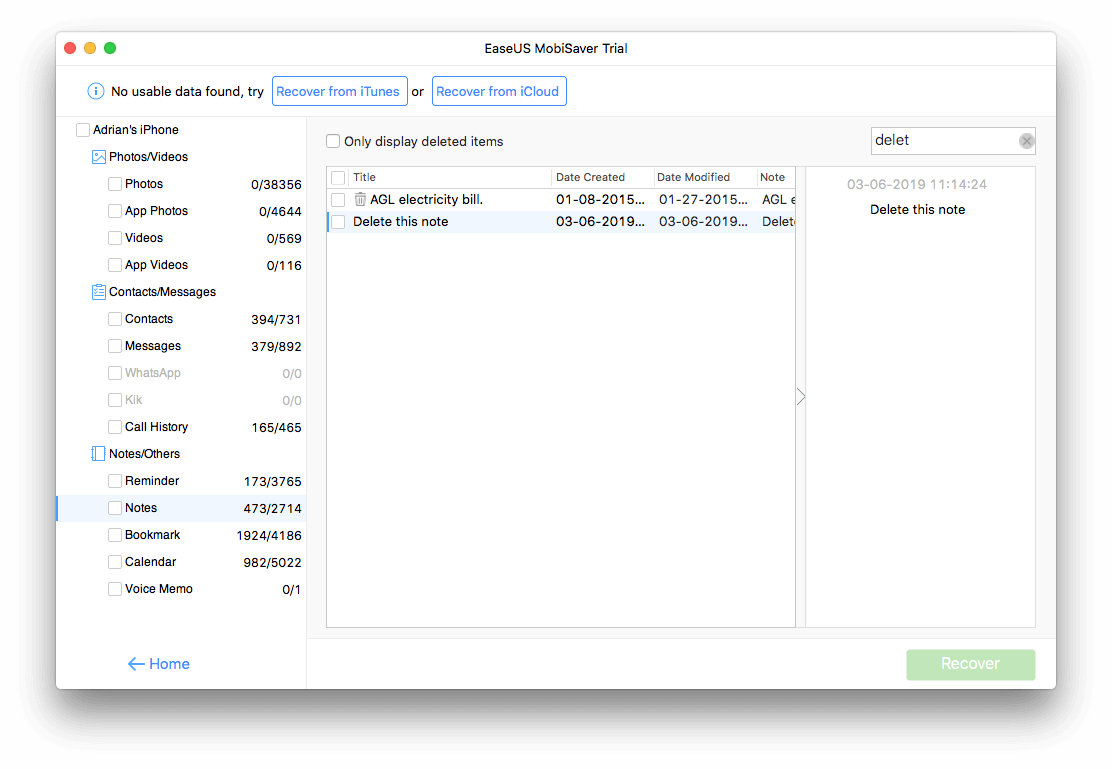
스캔이 진행되는 동안 파일을 미리 볼 수 있었고 검색 기능을 통해 손실된 데이터를 빠르게 찾을 수 있었습니다.
2. 디스크 드릴
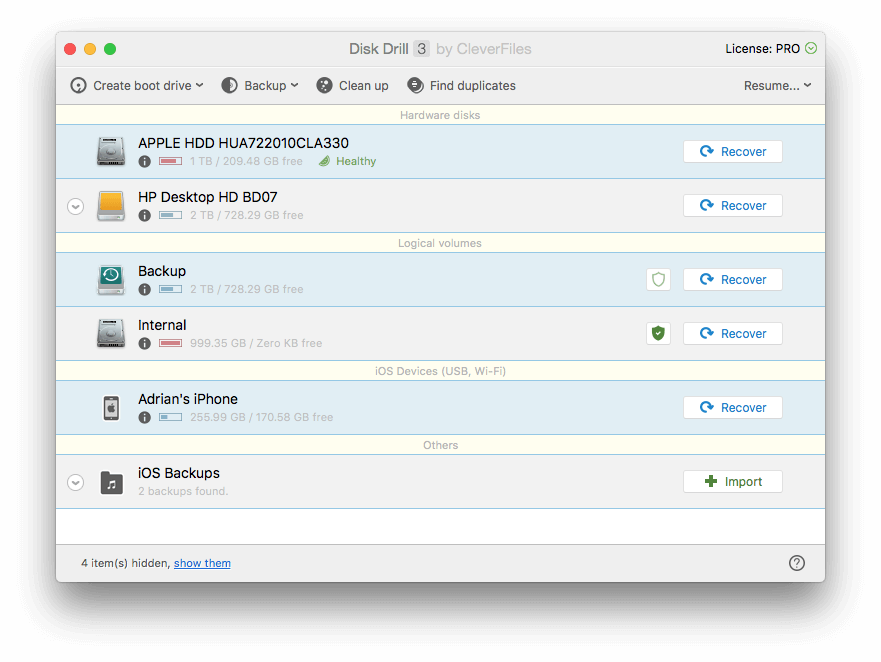
디스크 드릴 다른 앱과 다른 앱입니다. Mac 또는 PC에서 손실된 데이터를 복구하고 모바일 데이터 복구를 추가 기능으로 제공하는 데스크탑 앱입니다. 따라서 이것은 우리가 검토하는 가장 비싼 앱이지만 데스크톱 데이터 복구가 필요한 경우에 비용 대비 탁월한 가치를 제공합니다.
앱의 주요 초점은 데스크톱에 있기 때문에 일부 다른 앱이 제공하는 모든 모바일 벨과 휘파람을 제공하지 않습니다. 그것은 당신의 전화 또는 iTunes 백업에서 데이터를 복구할 수 있습니다.
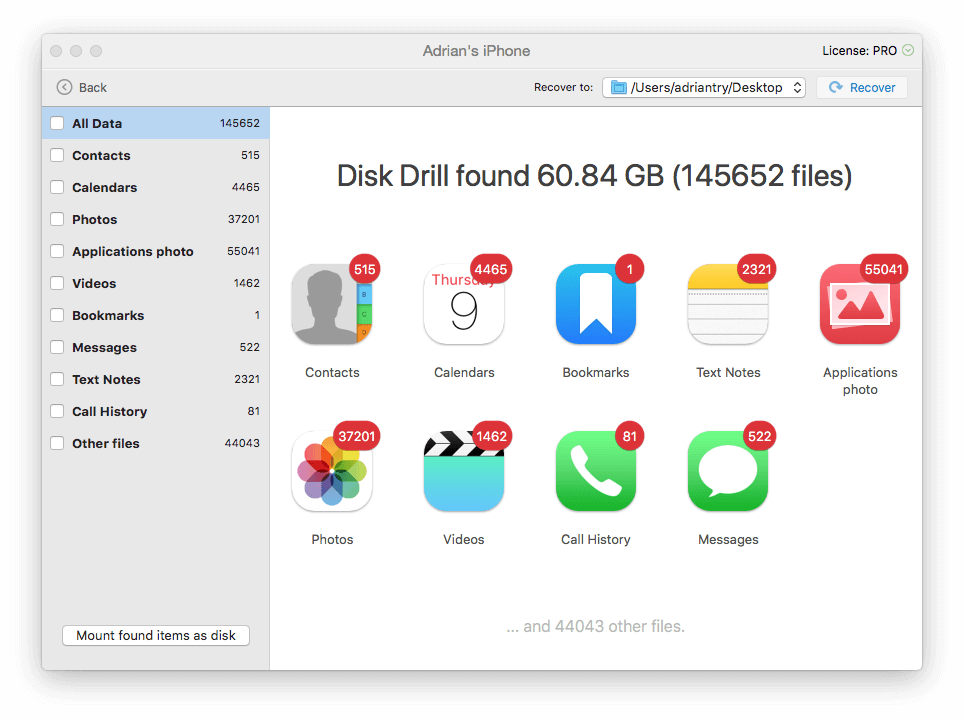
스캔은 XNUMX시간이 조금 넘게 걸렸고 여러 범주에서 경쟁사보다 훨씬 더 많은 항목을 찾았습니다. 우리가 선택한 것과 마찬가지로 테스트에서 XNUMX개 파일 중 XNUMX개를 복구할 수 있었습니다. 검색 기능을 사용하면 파일을 더 쉽게 찾을 수 있습니다.
3. 아이모비 폰레스큐
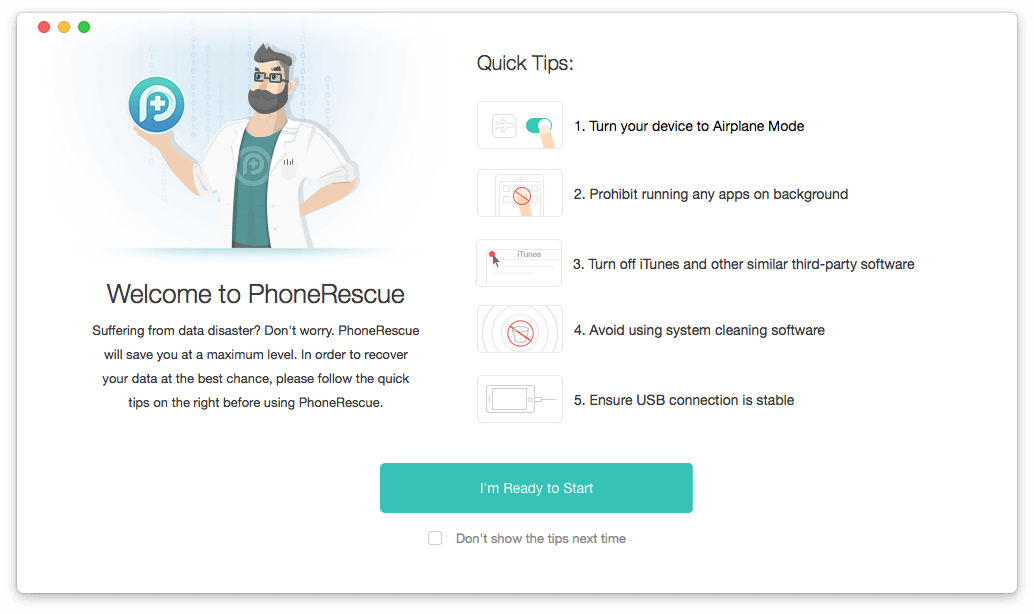
PhoneRescue 매력적이고 사용하기 쉬우며 모든 주요 iOS 파일 카테고리를 지원하지만 타사 메시징 앱은 지원하지 않는 앱입니다. 스캔을 시작하기 전에 필요한 데이터 범주만 선택할 수 있었습니다. 그럼에도 불구하고 앱은 스캔을 완료하는 데 약 XNUMX시간 XNUMX분이 걸렸습니다. 이는 테스트에서 세 번째로 느립니다.
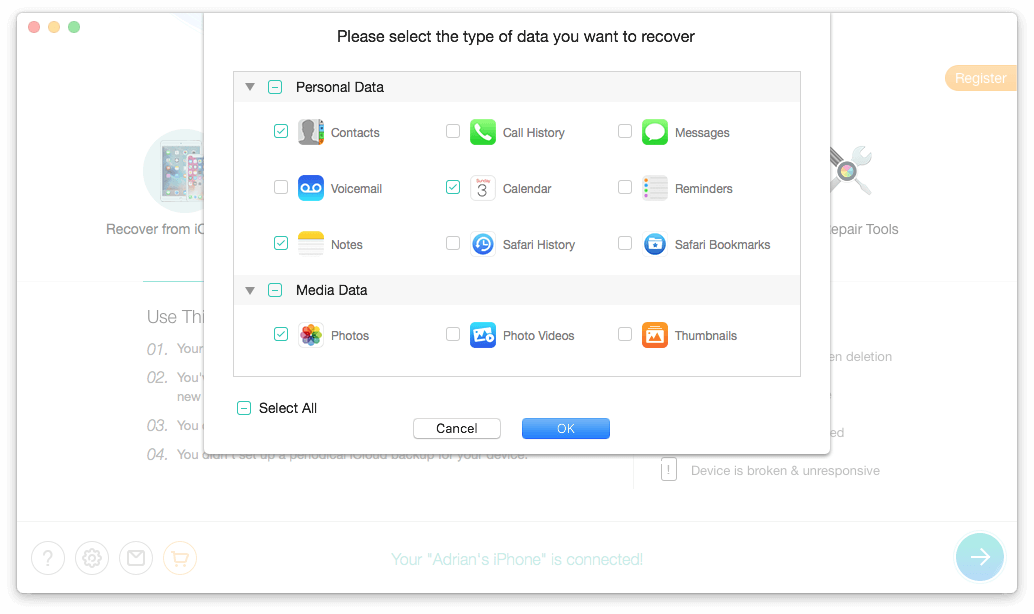
누락된 파일을 찾는 데 도움이 되도록 앱의 검색 기능을 사용했으며 파일이 삭제되었는지 또는 존재하는지 여부를 기준으로 목록을 필터링할 수도 있습니다. 이름이나 날짜별로 목록을 정렬하는 것도 도움이 되었습니다.
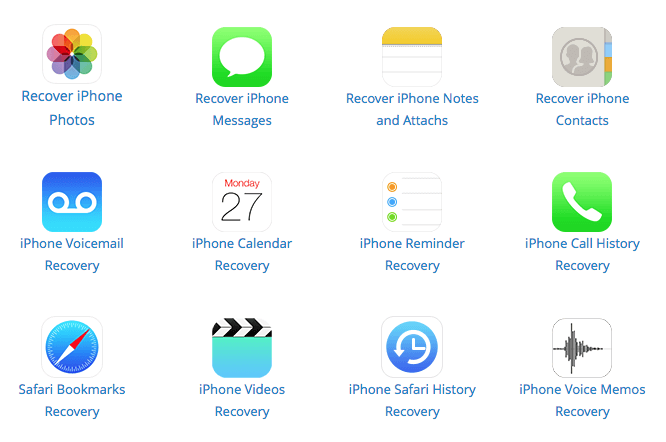
앱은 삭제된 연락처와 Apple 메모를 복원할 수 있었지만 더 이상 복원할 수 없었습니다. 복구된 데이터는 다른 앱에서는 제공하지 않은 선택인 내 iPhone으로 직접 복원할 수 있습니다. 전체 읽기 PhoneRescue 검토 자세한 내용을 보려면.
4. iPhone용 스텔라 데이터 복구
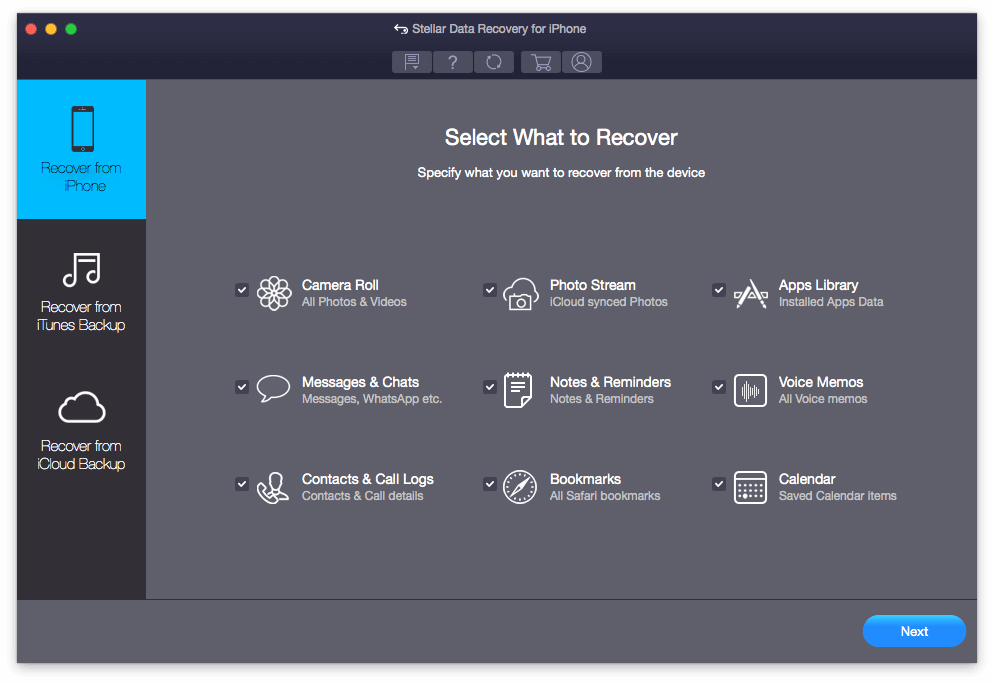
iPhone 용 Stellar 데이터 복구 (연간 $39.99부터, Mac, Windows) iPhone에서 다양한 파일 유형을 검색할 수 있으며 매력적이고 사용하기 쉬운 인터페이스를 제공합니다. Stellar의 Mac 앱은 우리의 우승자였습니다. 맥 데이터 복구 검토. Mac 스캔은 느렸지만 인터페이스가 가장 쉽고 데이터 복구에 탁월합니다. iOS에서는 그렇지 않습니다. 내 iPhone을 스캔하는 것은 훨씬 더 느렸고 다른 앱을 사용하기 더 쉽고 데이터를 복구하는 데 더 우수하다는 것을 알았습니다.
앱을 사용하면 스캔할 데이터 유형을 선택할 수 있습니다. 필요하지 않은 범주를 선택 취소했는데도 스캔 속도가 매우 느렸습니다. 사실 21시간 만에 포기하고 그만뒀어요.
대부분의 파일은 처음 99시간 안에 찾은 것으로 보이며 앱은 1시간 만에 XNUMX%에 도달했습니다. 그 마지막 XNUMX%에 무엇이 관련되었는지는 모르지만 시간이 많이 걸리고 추가 파일을 찾았는지 확실하지 않습니다.
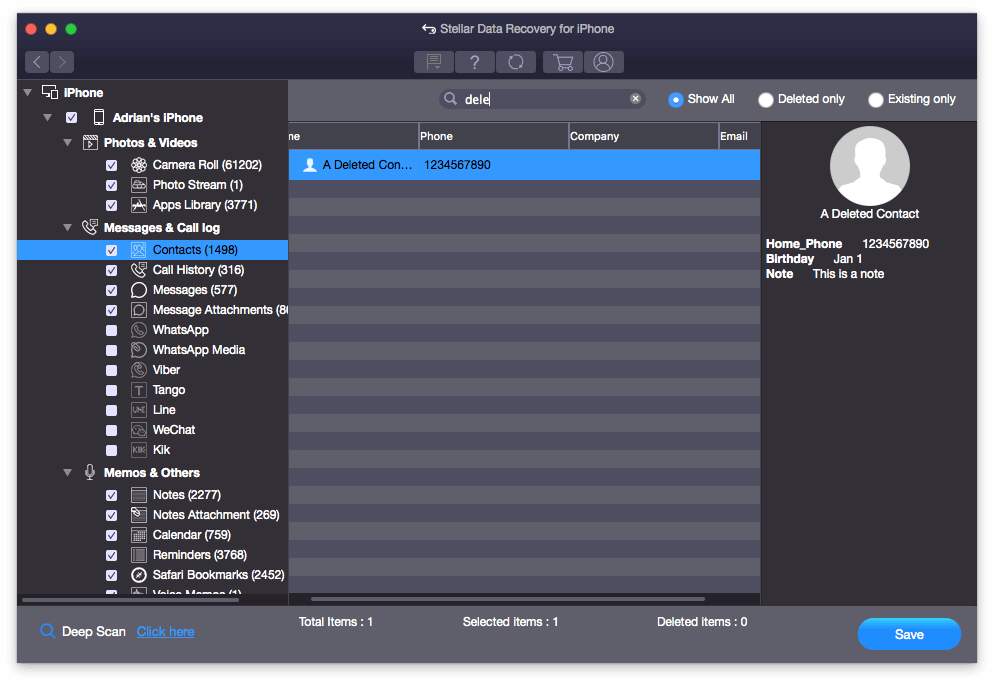
나는 찾은 파일 수에 깊은 인상을 받았지만 불행히도 Stellar는 내 테스트에서 XNUMX개 파일 중 XNUMX개만 복구할 수 있었습니다. 잃어버린 파일을 찾기 위해 앱의 검색 기능을 사용하여 목록을 ‘삭제됨’ 또는 ‘기존’으로 필터링하고 다양한 방법으로 목록을 정렬할 수 있었습니다.
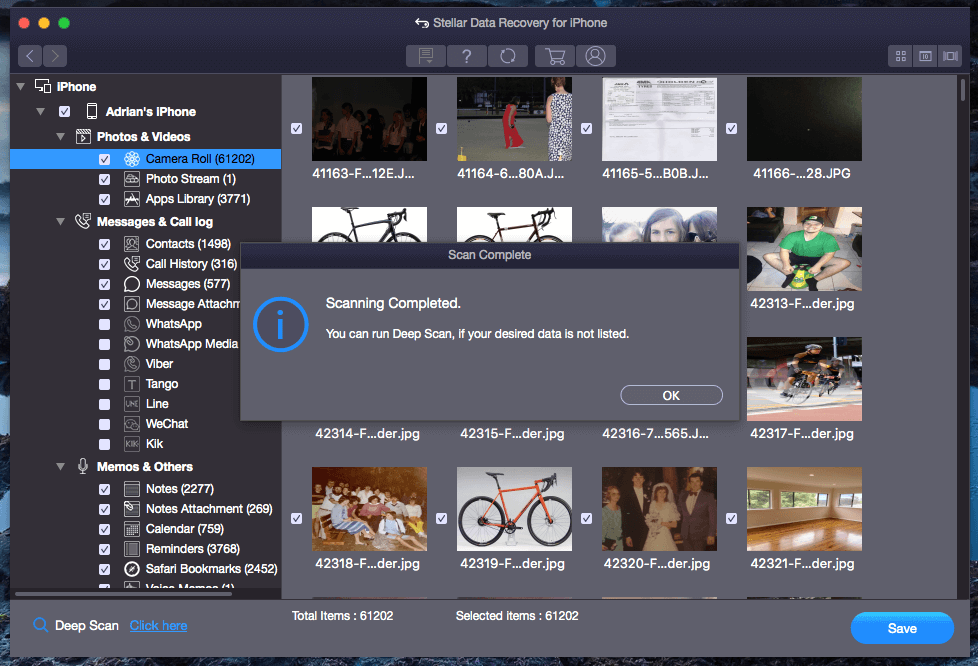
누락된 데이터를 찾을 수 없는 경우 앱에서 정밀 검사를 수행하도록 제안했습니다. 그렇게 느린 초기 스캔 후, 나는 그것을 시도할 게임이 아니었습니다.
5. Leawo iOS 데이터 복구
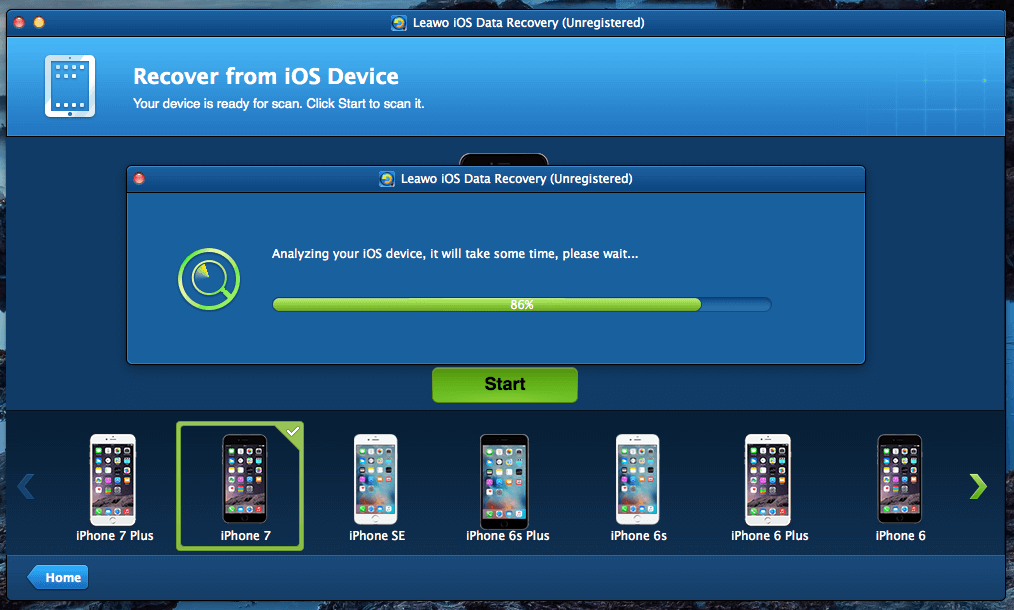
Leawo iOS 데이터 복구는 매우 빠른 스캔을 수행하지만 주요 iOS 데이터 카테고리만 지원합니다. 앱이 정기적으로 업데이트되지 않는 것 같습니다. Mac 버전은 여전히 32비트이므로 다음 버전의 macOS에서는 실행되지 않습니다.
내 스캔은 내가 테스트한 것 중 가장 빠른 시간인 54분이 걸렸습니다. 스캔하는 동안 파일을 미리 볼 수 있지만 마지막 몇 분 동안에만 가능합니다. 이 리뷰에 있는 앱의 절반과 마찬가지로 XNUMX개 파일 중 XNUMX개(연락처와 Apple 메모)만 복구할 수 있었습니다.
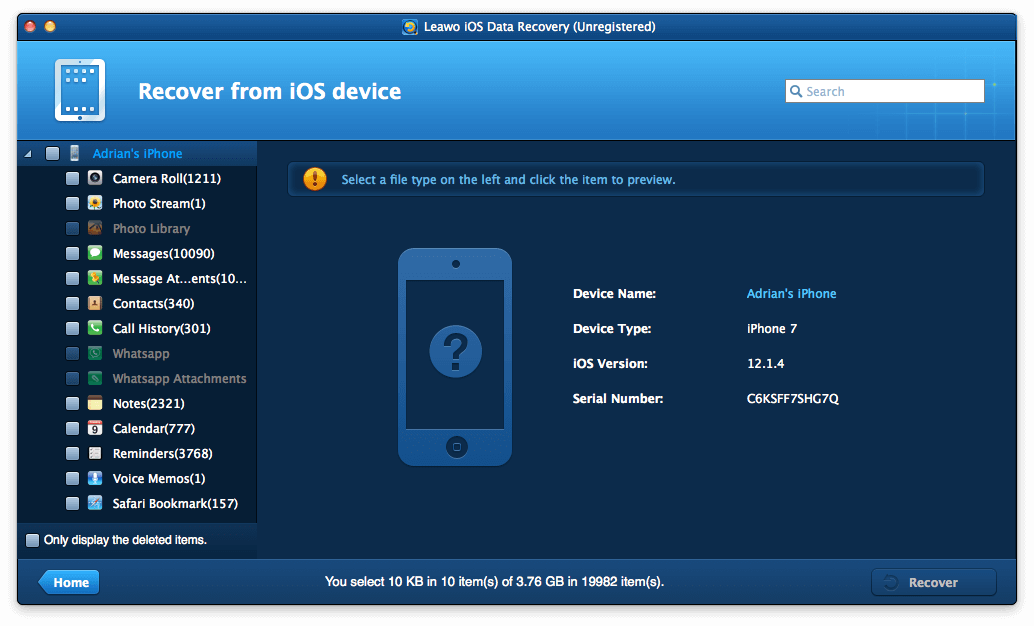
검색 기능은 잃어버린 파일을 찾는 데 도움이 되었습니다. 불행히도 사진을 정렬할 수 없어서 전체 컬렉션을 스크롤해야 했습니다. 아마도 경쟁사보다 훨씬 적은 수의 사진을 찍은 것이 다행이었을 것입니다.
6. iOS용 MiniTool 모바일 복구
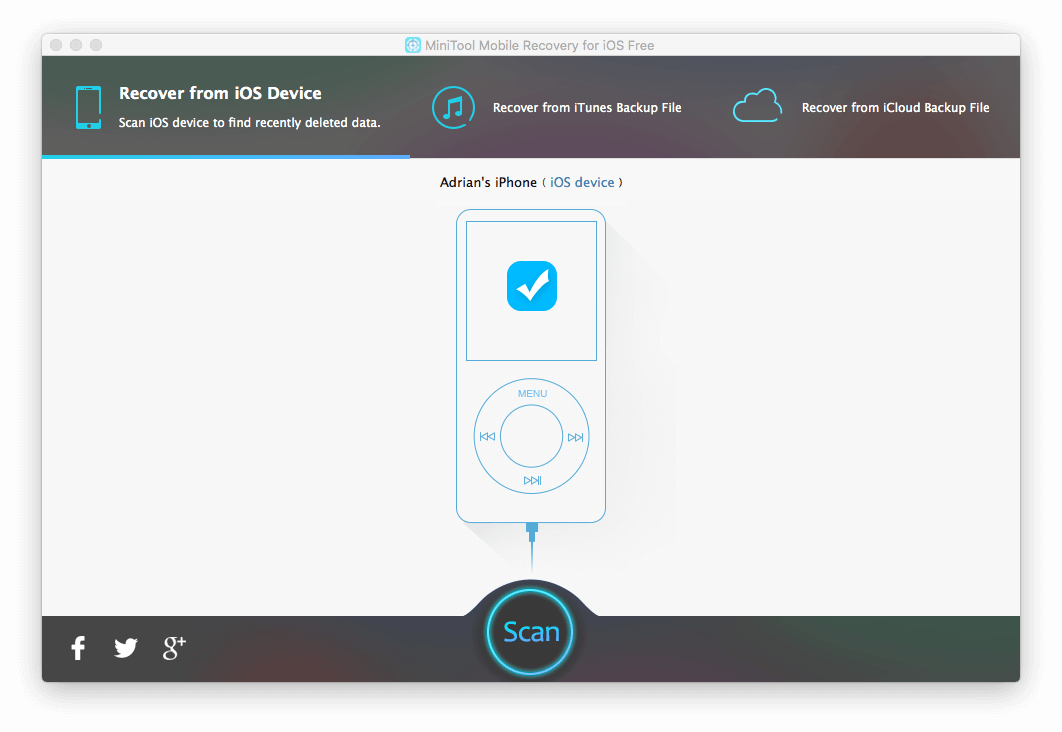
iOS용 MiniTool 모바일 복구 대부분의 Apple 데이터 범주를 지원하며 삭제된 파일 XNUMX개 중 XNUMX개를 복구할 수 있었습니다. 앱의 무료 버전에는 제한이 있지만 이러한 제한 중 일부는 너무 제한적이지 않으므로 일부 사용자에게는 합리적인 무료 대안이 될 수 있습니다. 아래에서 다시 살펴보겠습니다.
다른 앱과 마찬가지로 iPhone, iTunes 백업 또는 iCloud 백업에서 데이터를 복원할 수 있습니다. 옵션을 선택한 다음 스캔을 클릭합니다.
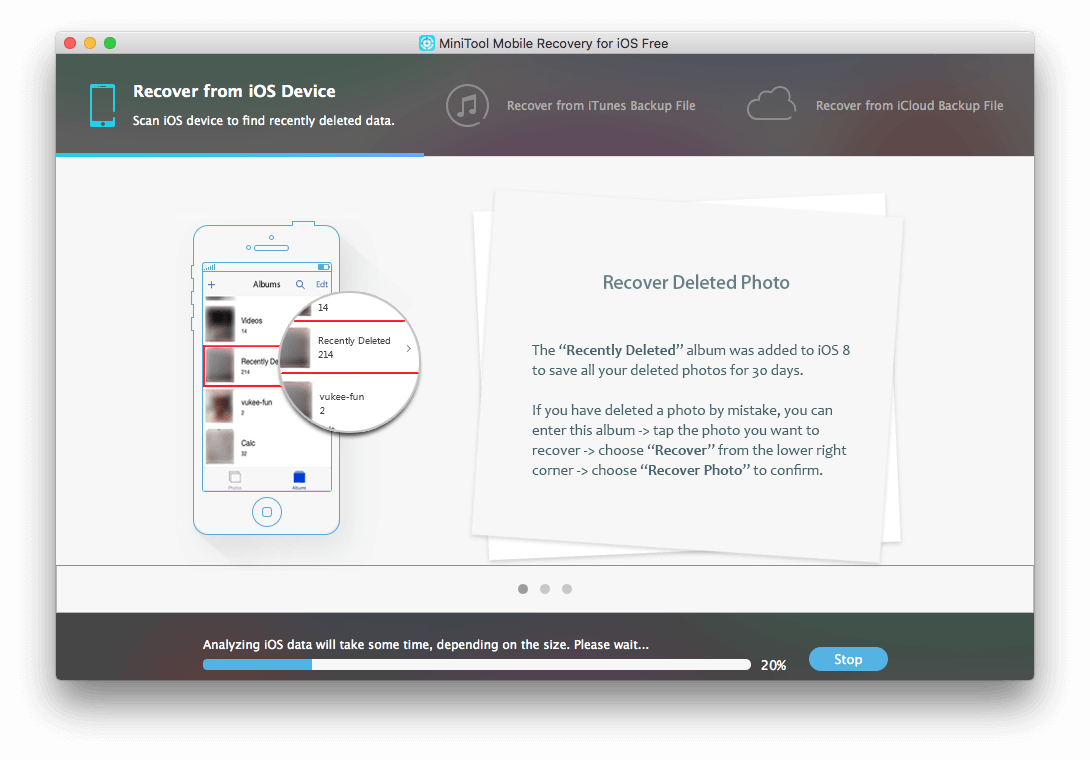
스캔이 진행되는 동안 앱은 데이터 복구 가능성을 최대화하는 몇 가지 매우 유용한 팁을 제공합니다. 예를 들어, 삭제된 사진을 30일 동안 저장하는 Photo의 ‘최근 삭제됨’ 앨범에 대해 알려주고 삭제되지 않고 숨겨진 사진을 복구하는 방법을 설명합니다.
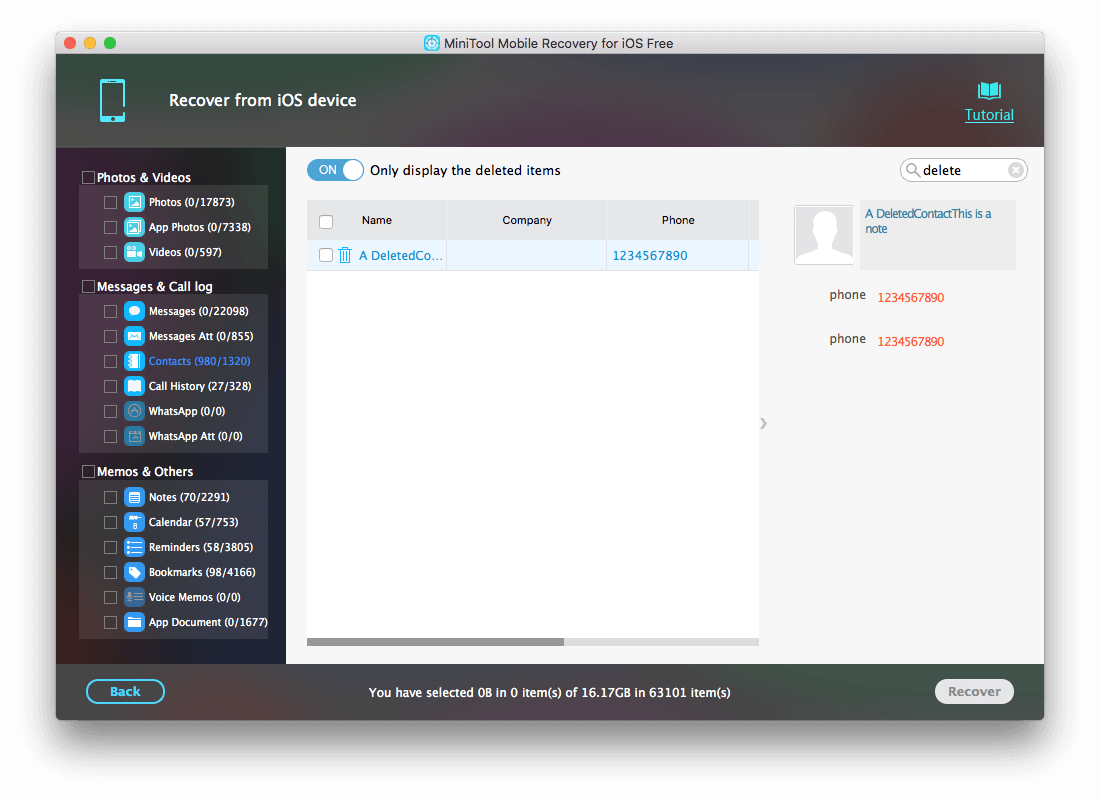
내 iPhone에서 스캔을 완료하는 데 2시간 23분이 걸렸습니다. 가장 빠른 앱보다 훨씬 느립니다. 손실된 데이터를 찾는 데 도움이 되도록 앱은 검색 기능과 삭제된 항목만 표시하는 옵션을 제공합니다.
무료 iPhone 데이터 복구 소프트웨어
가치 있는 무료 iOS 데이터 복구 소프트웨어를 찾지 못했습니다. 위의 일부 앱은 무료 버전을 제공하지만 정식 버전을 구매하도록 권장하는 심각한 제한 사항이 있습니다. 실제로, 그들은 평가 목적을 위해 존재하므로 구매를 결정하기 전에 손실된 데이터를 찾을 수 있는지 확인할 수 있습니다.
iOS용 MiniTool 모바일 복구 제한이 가장 적은 앱인 것 같습니다. 필요에 따라 무료로 문제에서 벗어날 수 있습니다.
메모, 캘린더, 미리 알림, 책갈피, 음성 메모 및 앱 문서와 같은 일부 데이터 범주에는 제한이 없습니다. 여기에는 테스트 중에 삭제한 항목 중 XNUMX개가 포함됩니다. 아래 스크린샷에서 볼 수 있듯이 다른 범주는 훨씬 더 제한적입니다. 테스트를 위해 복구하려고 시도한 항목과 관련하여 스캔을 실행할 때마다 XNUMX개의 사진과 XNUMX개의 연락처만 복구할 수 있습니다. 그것은 내 요구에 완벽하게 부합했을 것입니다.
하지만 결국 일이 그렇게 간단하지 않습니다. 스캔할 때마다 한 가지 유형의 데이터만 복구할 수 있습니다. 불행히도 스캔할 유형을 지정할 수 없으므로 매번 전체 검색을 수행합니다. 따라서 제 테스트의 경우 2시간 23분 동안 15번의 스캔을 수행하는 데 거의 XNUMX시간이 걸렸습니다. 즐겁지 않다! 그러나 요구 사항이 더 간단하면 요구 사항을 충족할 수 있습니다.
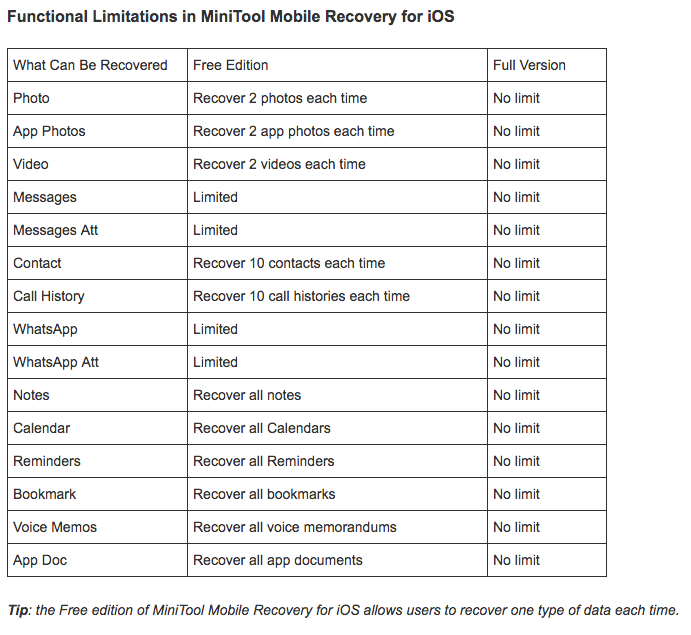
Gihosoft 아이폰 데이터 복구 두 번째 옵션입니다. 개인적으로 앱을 사용해 보지는 않았지만 무료 버전의 제한 사항을 간단히 살펴보면 유망해 보입니다.
앱, 메시지 첨부 파일, 메모, 일정 항목, 미리 알림, 음성 메일, 음성 메모, 책갈피에서 사진과 비디오를 휴대폰이나 iTunes/iCloud 백업에서 무제한으로 복구할 수 있습니다. $59.95에 Pro 버전을 구입하지 않고는 사진 앱에서 연락처, 통화 기록, 메시지, WhatsApp, Viber 또는 사진 및 비디오를 복구할 수 없습니다.
이러한 제한 사항 중 일부로 인해 앱이 적합하지 않을 수 있지만 고려할 가치가 있는 두 번째 무료 옵션입니다.
최고의 iPhone 데이터 복구 소프트웨어: 테스트 방법
데이터 복구 앱은 다릅니다. 기능, 유용성 및 성공률이 다릅니다. 평가할 때 살펴본 내용은 다음과 같습니다.
소프트웨어 사용이 얼마나 쉽습니까?
데이터 복구는 기술을 얻을 수 있습니다. 대부분의 사람들은 이것을 피하는 것을 선호합니다. 다행히 검토된 모든 앱은 사용하기가 매우 쉽습니다.
가장 다른 점은 스캔이 완료된 후 얼마나 도움이 되는지입니다. 일부는 파일 이름을 검색하거나, 이름 또는 날짜별로 파일을 정렬하거나, 삭제된 파일만 표시할 수 있습니다. 이러한 기능을 사용하면 올바른 파일을 훨씬 쉽게 찾을 수 있습니다. 다른 사람들은 긴 목록을 수동으로 탐색하도록 합니다.
그것은 당신의 전화와 컴퓨터를 지원합니까?
iOS 데이터 복구 소프트웨어는 휴대전화가 아닌 컴퓨터에서 실행됩니다. 따라서 휴대전화와 컴퓨터를 모두 지원하는 소프트웨어가 필요합니다.
이 리뷰에서 다루는 모든 소프트웨어는 Windows와 Mac 모두에서 사용할 수 있습니다. 이 리뷰에서는 iPhone에서 데이터를 복원하는 앱을 다루고, Android 데이터 복구 소프트웨어는 별도의 리뷰에서 다룰 것입니다. 이전 버전의 운영 체제를 실행 중인 경우 다운로드하기 전에 앱의 시스템 요구 사항을 확인하세요.
앱에 추가 기능이 포함되어 있습니까?
우리가 다루는 모든 앱을 사용하면 iPhone이나 iTunes 또는 iCloud 백업에서 직접 데이터를 복원할 수 있습니다. 일부에는 다음과 같은 추가 기능이 포함될 수 있습니다.
- 휴대 전화가 시작되지 않으면 iOS 복구,
- 전화 백업 및 복원,
- 비밀번호를 잊어버린 경우 휴대전화 잠금 해제,
- 휴대폰과 컴퓨터 간에 파일 전송,
- 전화간에 파일을 전송합니다.
앱이 복구할 수 있는 데이터 유형은 무엇입니까?
어떤 유형의 데이터가 손실되었습니까? 사진? 약속? 연락하다? WhatsApp 첨부 파일? 이들 중 일부는 파일이고 다른 일부는 데이터베이스 항목입니다. 선택한 앱이 해당 카테고리를 지원하는지 확인하십시오.
다음 차트에 요약되어 있는 것처럼 일부 앱은 많은 데이터 유형을 지원하고 다른 앱은 일부만 지원합니다.
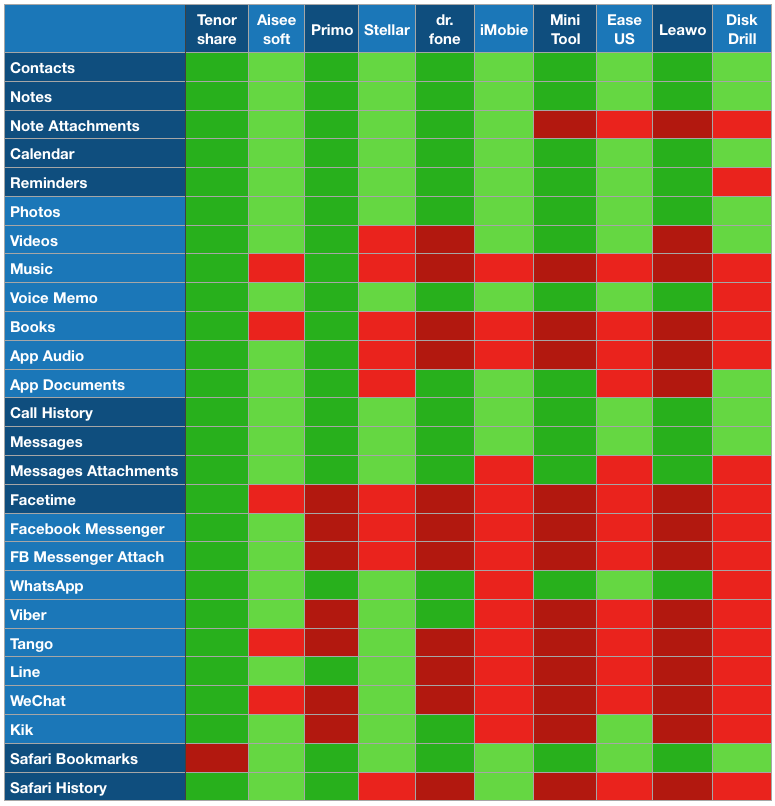
Tenorshare UltData와 Aiseesoft FoneLab은 모두 가장 광범위한 범주를 지원하며, Stellar Data Recovery와 Wondershare Dr.Fone도 뒤지지 않습니다. 타사 메시징 앱에서 데이터를 복원해야 하는 경우 UltData, FoneLab 및 Stellar가 최고의 지원을 제공합니다.
소프트웨어는 얼마나 효과적입니까?
저는 각 앱을 일관되고 비공식적인 테스트를 통해 손실된 데이터 복구의 성공 여부와 찾을 수 있는 항목의 수라는 효율성을 측정했습니다. 내 개인 전화(256GB iPhone 7)에서 연락처, 사진, Apple 메모, 음성 메모, 캘린더 일정 및 Pages 문서를 만든 다음 삭제했습니다. iCloud에 백업하거나 동기화하기 전에 거의 즉시 삭제되었습니다.
그런 다음 iMac에 각 앱을 설치하고 데이터 복구를 시도했습니다. 삭제된 항목을 복구하려고 할 때 각 앱의 성능은 다음과 같습니다.
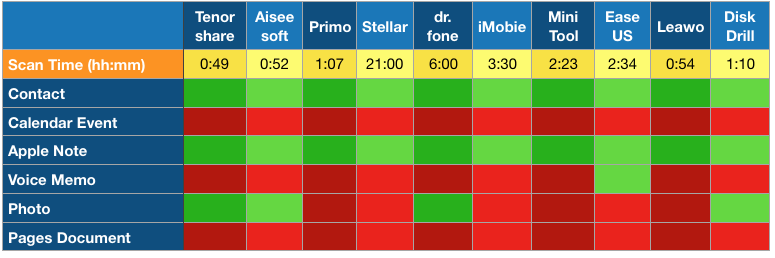
어떤 앱도 모든 것을 복구할 수 없습니다. 심지어 닫을 수도 없습니다. Tenorshare UltData, Aiseesoft FoneLab, Dr.Fone, EaseUS MobiSaver 및 Disk Drill이 복구한 파일의 기껏해야 절반입니다.
각 앱은 연락처와 Apple 메모를 복구할 수 있었지만 캘린더 일정이나 페이지 문서는 복구할 수 없었습니다. EaseUS MobiSaver만이 음성 메모를 복구할 수 있으며 Tenorshare UltData, FoneLab, Dr.Fone 및 Disk Drill의 XNUMX개 앱이 사진을 복구할 수 있습니다. 그러나 그것은 내 경험일 뿐이며 앱이 이러한 데이터 범주에서 항상 성공하거나 실패할 것임을 나타내지는 않습니다.
또한 각 앱에서 찾은 파일 수를 기록했습니다. 앱이 파일을 계산하는 방식과 효율성 때문이기도 합니다. 다음은 몇 가지 주요 범주에서 찾은 파일 수입니다. 각 범주에서 가장 높은 점수는 노란색으로 표시됩니다.
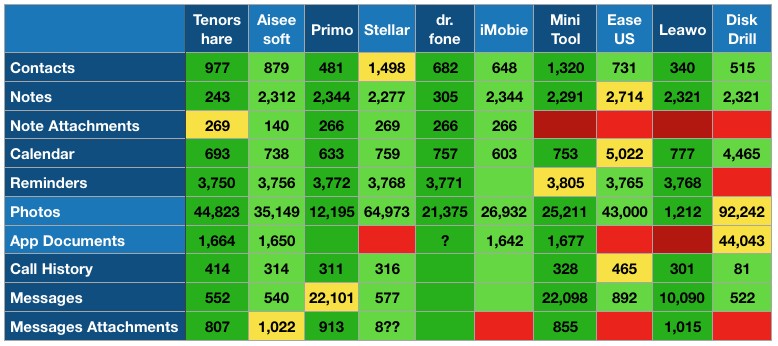
배송 시 요청 사항:
- Tenorshare UltData 및 Wondershare Dr.Fone을 사용하면 일부 범주에서 삭제된 파일만 검색할 수 있습니다. 다른 앱의 수에는 기존 파일이 포함될 수 있습니다.
- 사진은 앱마다 다르게 분류되었습니다. 일부는 카메라 롤만 보고 나머지는 포토스트림 및/또는 다른 앱에 저장된 사진을 포함했습니다.
- 일부 결과는 다른 모든 결과보다 훨씬 높으며 그 이유를 알기가 어렵습니다. 예를 들어 Disk Drill은 다른 앱보다 약 25배 더 많은 앱 문서를 보고하고 일부 앱은 40배 더 많은 메시지를 보고합니다. 연락처가 300개 밖에 없지만 모든 앱에서 더 많이 찾았으므로 삭제된 연락처도 확실히 포함됩니다.
다양한 편차에도 불구하고 모든 범주에서 우승자를 선택하기는 어렵습니다. 다른 앱보다 점수가 훨씬 낮은 앱을 선택하는 것이 더 쉽습니다. Leawo에서는 연락처와 사진이 있습니다. Tenorshare 및 dr.fone은 다른 것보다 적은 수의 메모를 보고하고 Aiseesoft FoneLab은 더 적은 수의 비디오를 보고합니다.
스캔은 얼마나 빠릅니까?
나는 실패한 빠른 스캔보다 성공적인 느린 스캔을 원하지만 사실은 더 빠른 앱 중 일부가 가장 성공적이기도 했습니다. 일부 앱은 특정 범주의 파일만 검색하거나 삭제된 파일만 검색하는 것과 같은 시간 절약 전략을 제공합니다. 이것은 도움이 될 수 있지만 가장 빠른 앱 중 일부는 내 휴대 전화에서 모든 것을 검색합니다. 예를 들어:
- Tenorshare UltData: 전체 스캔에는 1시간 38분이 걸렸지만 검색해야 하는 파일 범주만 선택했을 때 스캔 시간은 49분으로 단축되었습니다.
- dr.fone: 매우 제한된 파일 세트를 스캔할 때 스캔에 54분이 걸렸습니다. 사진과 앱 파일을 추가한 후 스캔은 최대 6시간까지 늘어났고 여전히 검색에서 제외된 범주가 있었습니다.
- Aiseesoft FoneLab: 모든 카테고리를 검색했음에도 52분밖에 걸리지 않았습니다.
- 스텔라 데이터 복구: 몇 가지 카테고리만 선택했음에도 불구하고 21시간이 지난 후에도 스캔이 완료되지 않았습니다.
다음은 가장 빠른 것부터 가장 느린 것까지 정렬된 전체 스캔 시간(h:mm) 목록입니다.
- Tenorshare UltData: 0:49(일부 카테고리는 아님)
- Aiseesoft FoneLab: 0:52
- Leawo iOS 데이터 복구: 0:54
- 디스크 드릴: 1:10
- MiniTool 모바일 복구: 2:23
- EaseUS 모비세이버: 2:34
- iMobie PhoneRescue: 3:30(일부 카테고리는 아님)
- Wondershare Dr.Fone 6:00(일부 카테고리는 아님)
- 스텔라 데이터 복구: 21:00+(일부 카테고리 아님)
그것은 시간의 거대한 범위입니다. 약 XNUMX시간 안에 내 휴대폰을 스캔할 수 있는 매우 효과적인 앱이 있기 때문에 더 느린 앱을 선택할 이유가 거의 없습니다.
금전적 가치
다음은 이 리뷰에서 언급한 각 앱의 비용을 가장 저렴한 것부터 가장 비싼 것 순으로 나열한 것입니다. 이 가격들 중 일부는 프로모션인 것 같긴 한데, 진짜 할인인지 단순한 마케팅인지 분간이 잘 안가서 그냥 리뷰 당시에 앱을 사는데 얼마가 들었는지 기록해 두었습니다.
- MiniTool 모바일 복구: 무료
- 스텔라 데이터 복구: $39.99/년부터
- iMobie PhoneRescue: $49.99
- Aiseesoft FoneLab: $53.97(맥), $47.97(윈도우)
- Leawo iOS 데이터 복구: $59.95
- Tenorshare UltData: $59.95/년 또는 $69.95 평생(Mac), $49.95/년 또는 $59.95 평생(Windows)
- Wondershare dr.fone: $69.96/년
- EaseUS MobiSaver: $79.95(Mac), $59.95(Windows)
- 수수께끼 복구: $79.99부터
- Cleverfiles 디스크 드릴 3: $89.00
이러한 각 앱의 무료 평가판은 데이터를 복구할 수 있는지 여부를 표시합니다. 그러면 특정 앱이 구매할 가치가 있는지 여부에 대해 안심할 수 있습니다.
테스트하지 않은 앱
테스트할 필요가 없거나 시도했지만 실패한 몇 가지 앱이 있습니다.
- iSkySoft iPhone 데이터 복구는 Wondershare Dr.Fone과 정확히 동일합니다.
- iPhone용 Ontrack EasyRecovery는 Stellar Data Recovery와 정확히 동일합니다.
- Primo iPhone 데이터 복구는 iMobie PhoneRescue와 동일합니다.
- Enigma Recovery가 내 컴퓨터에서 실행되지 않습니다. 앱이 시작되었지만 기본 창이 나타나지 않았습니다.
내 목록에는 테스트할 시간이 없는 몇 가지 앱이 있었습니다. 가장 유망해 보이는 평가를 위해 다른 리뷰를 참조하여 테스트의 우선 순위를 지정했습니다. 하지만 이 중 하나가 저를 놀라게 했을지 누가 압니까?
- Gihosoft 아이폰 데이터 복구
- iMyFone D- 백
- 브로소프트 아이리폰
- FonePaw 아이폰 데이터 복구
이것으로 포괄적인 iPhone 데이터 복구 소프트웨어 검토를 마치겠습니다. 잃어버린 iPhone 파일을 복구하기 위해 시도하고 훌륭하게 작업한 다른 소프트웨어 앱이 있습니까? 아래에 의견을 남겨주세요.
마지막 기사